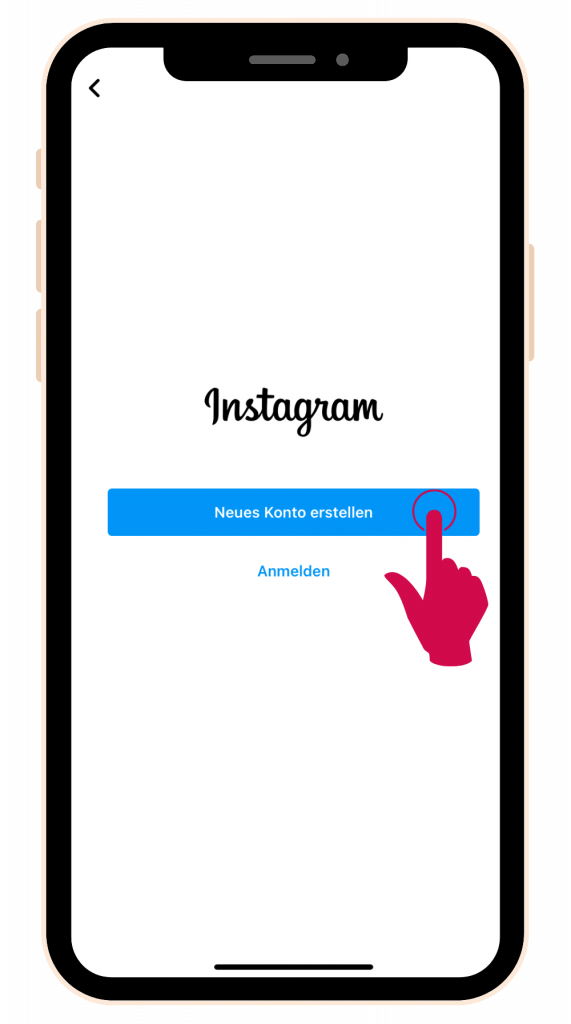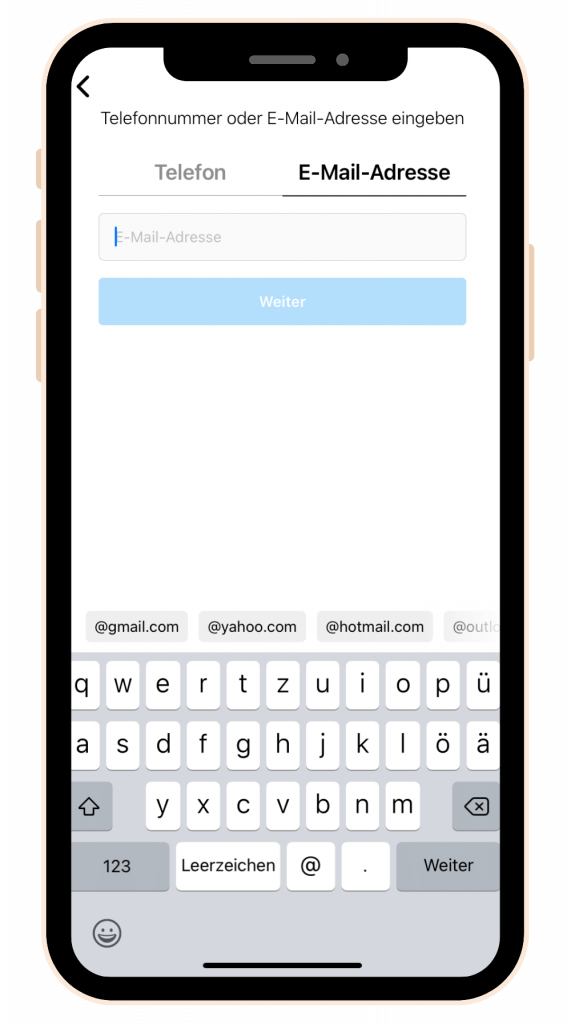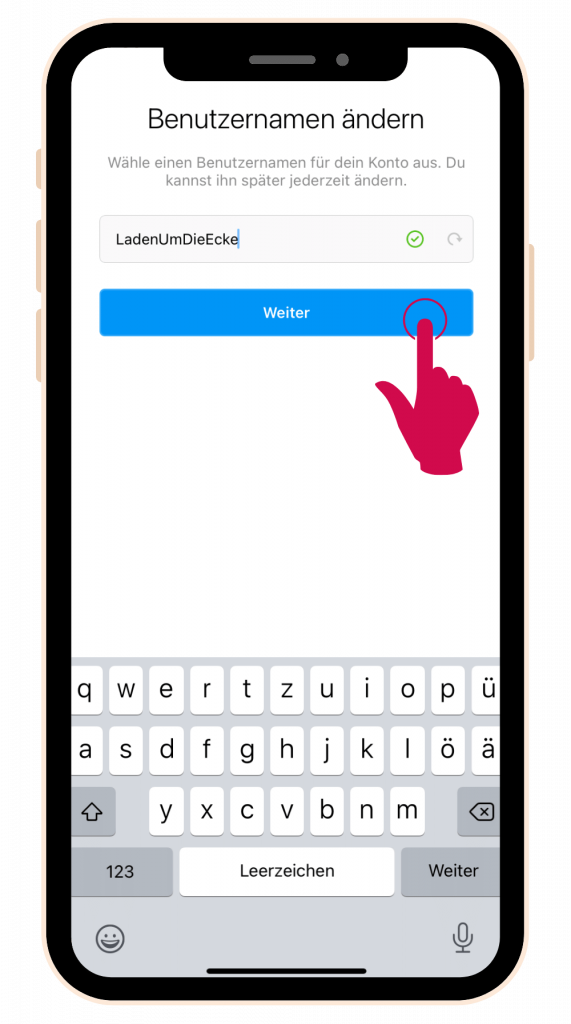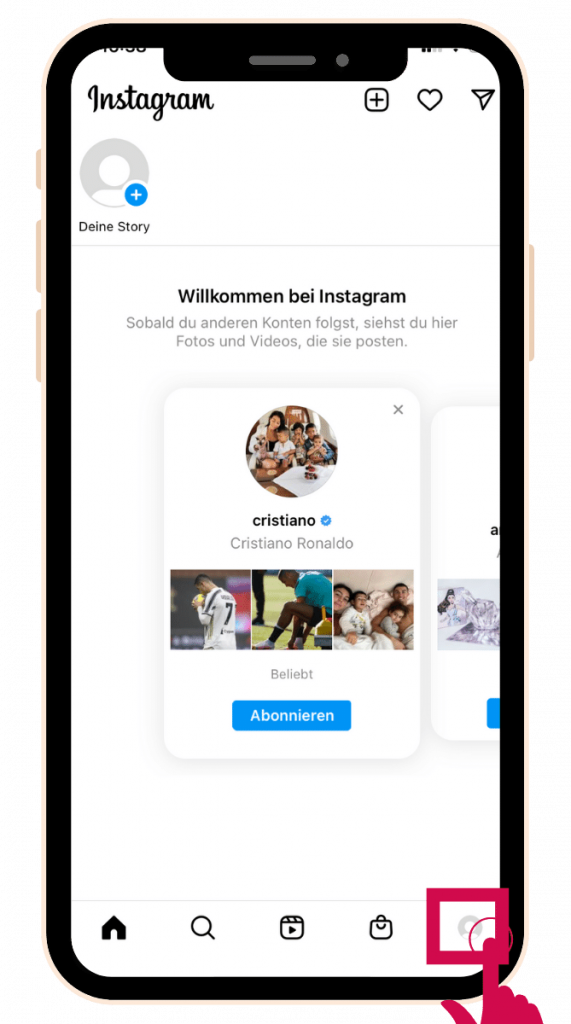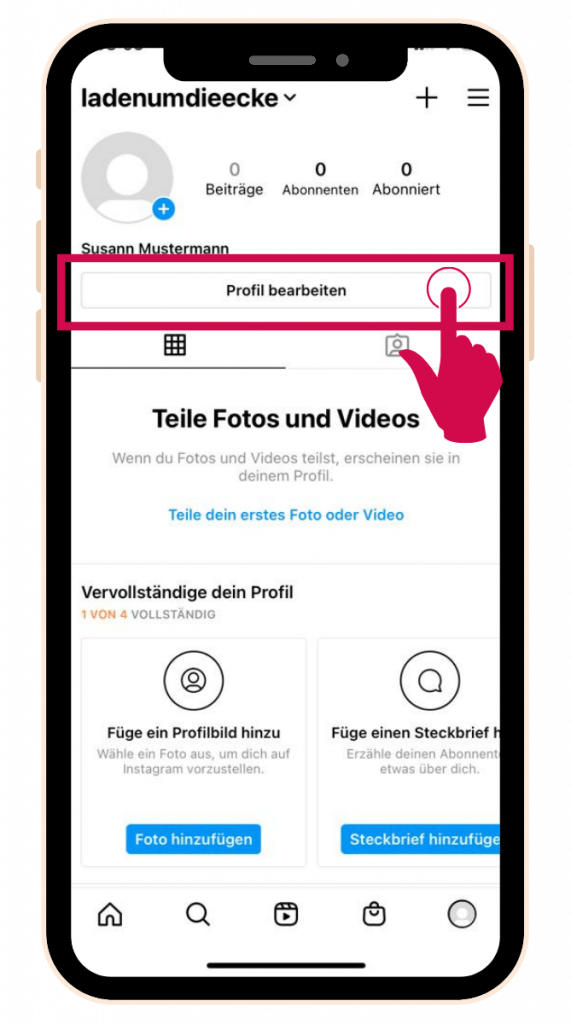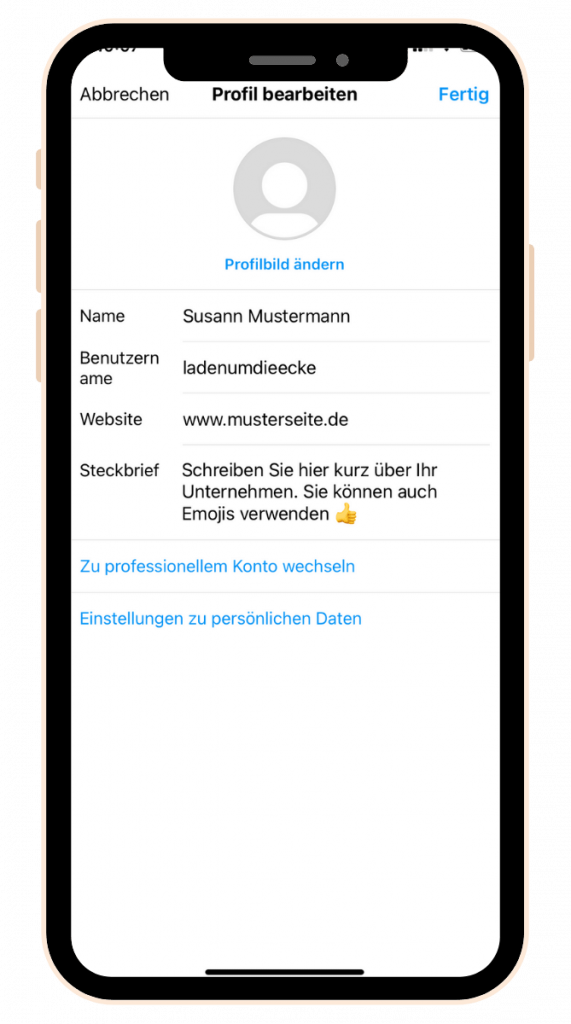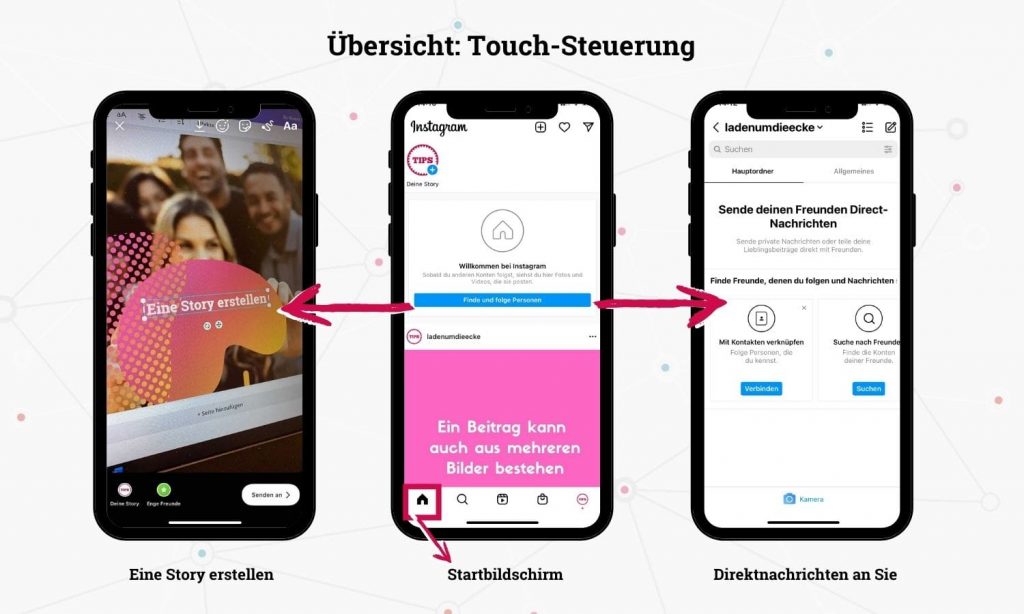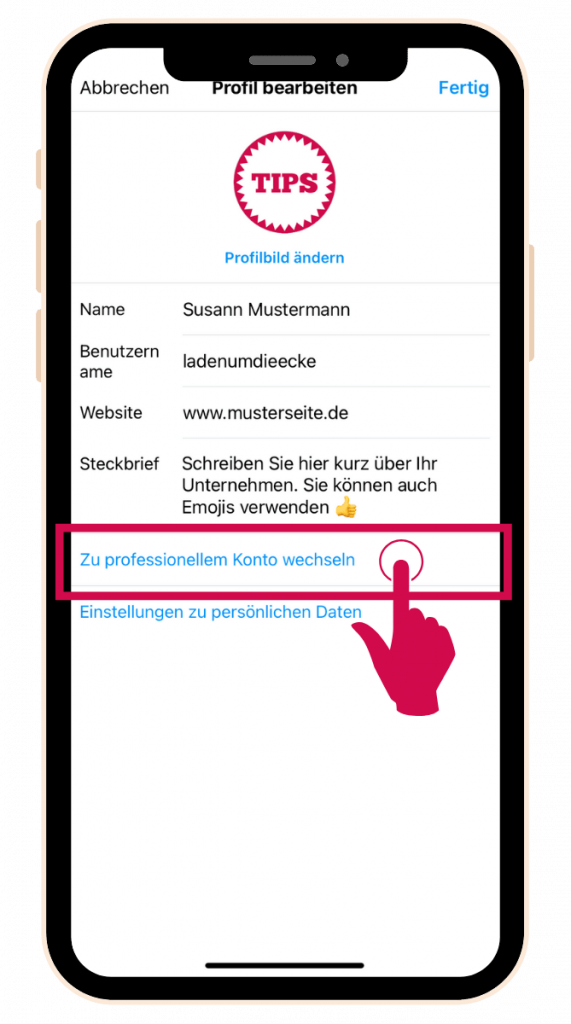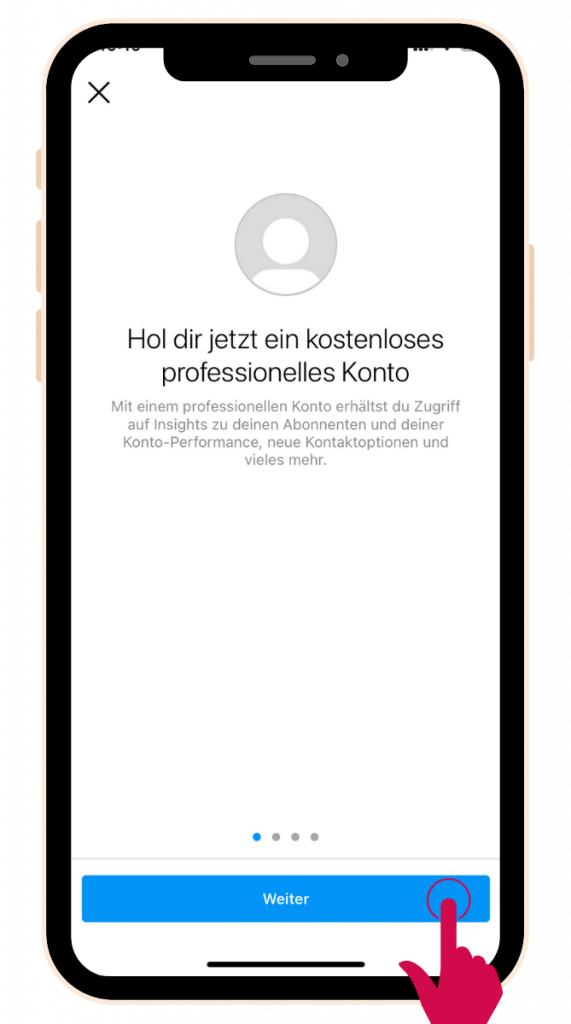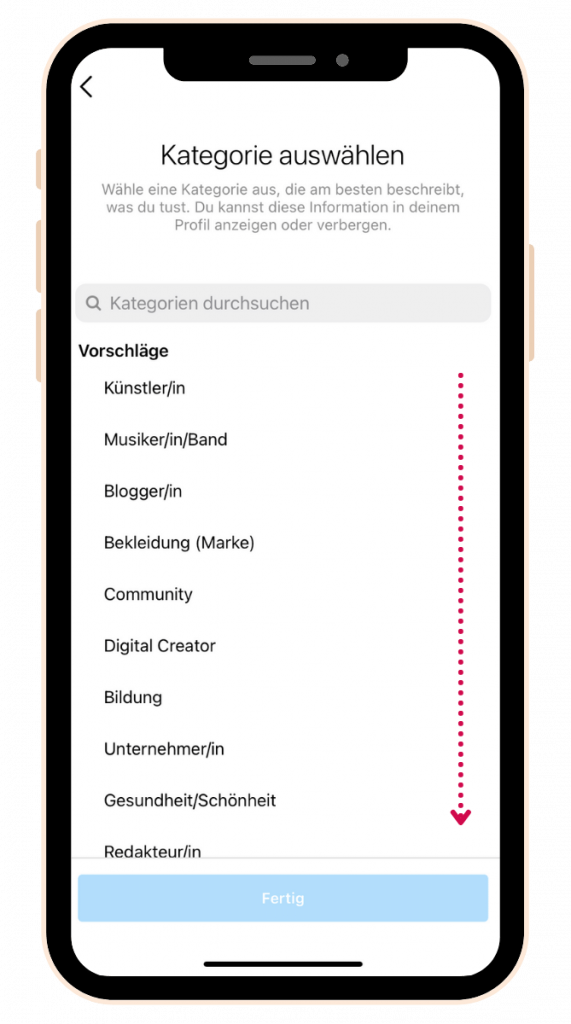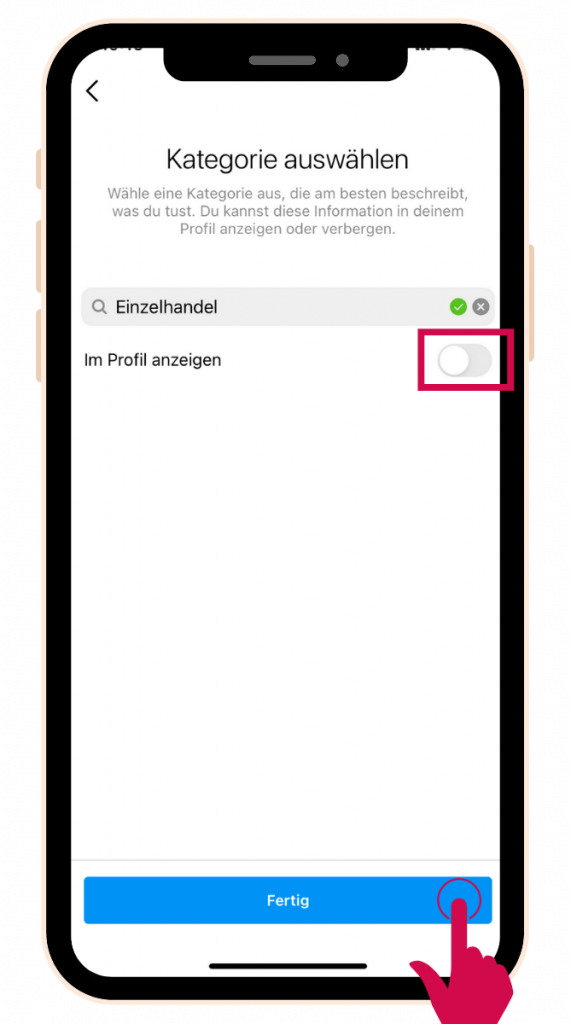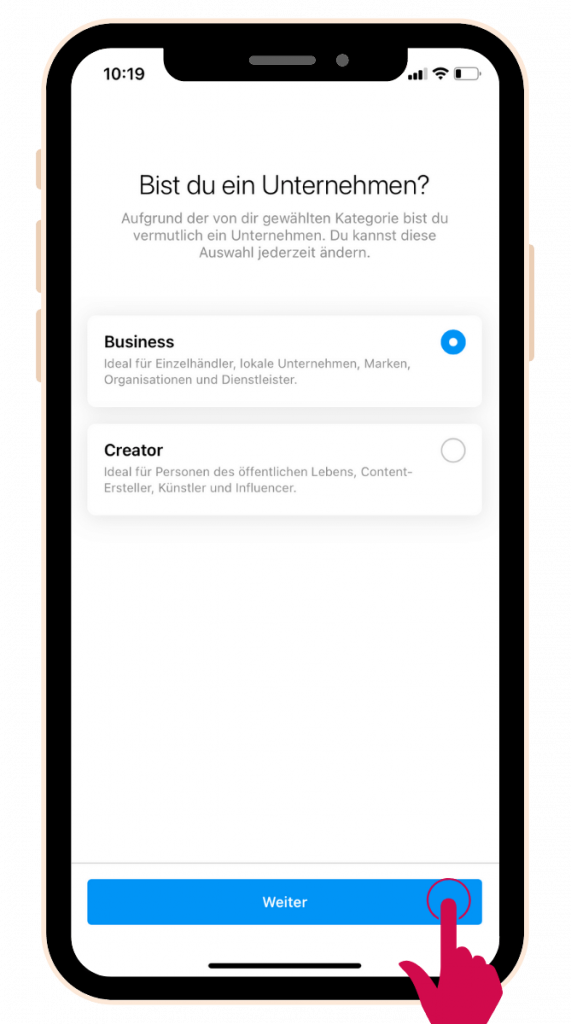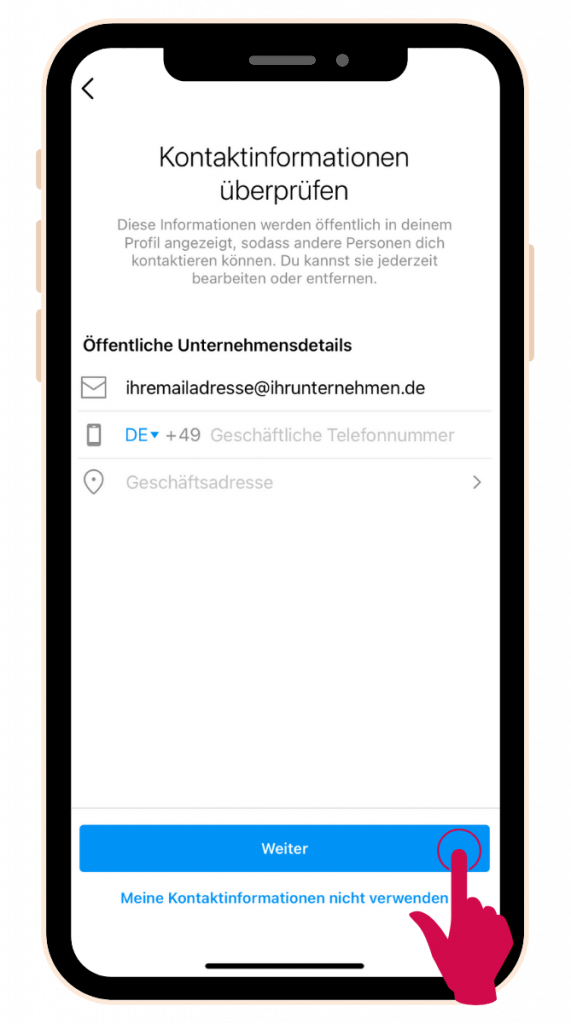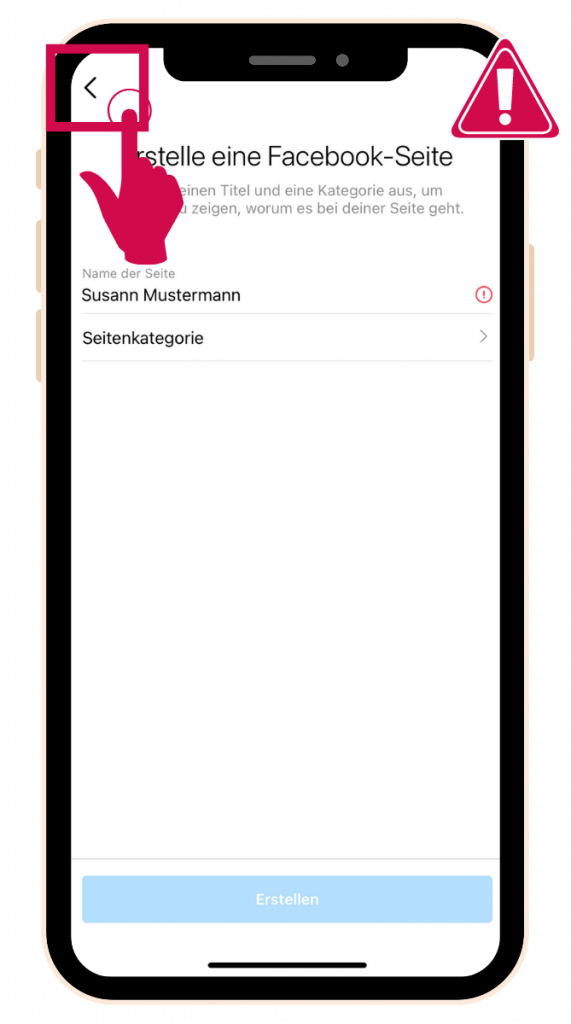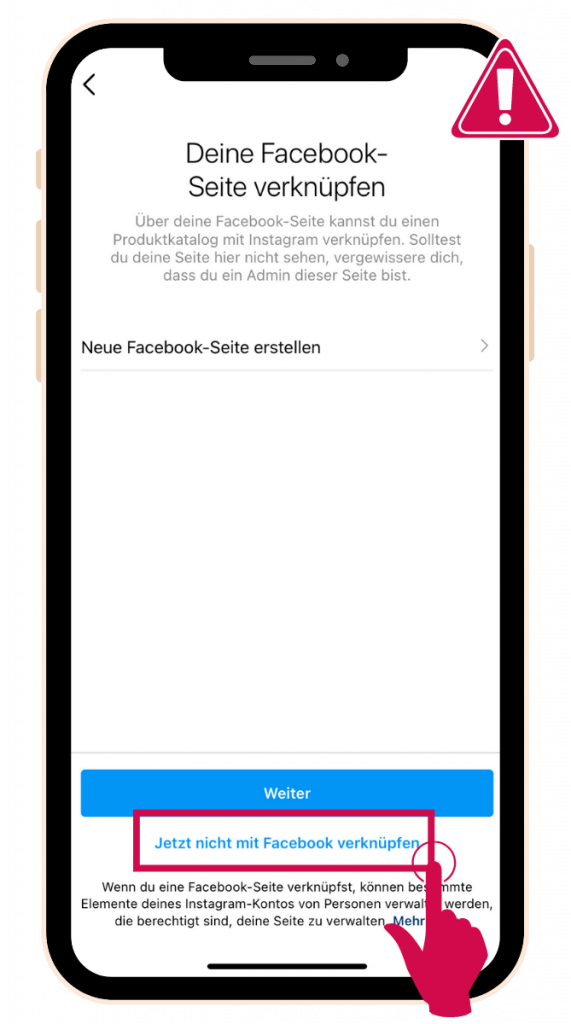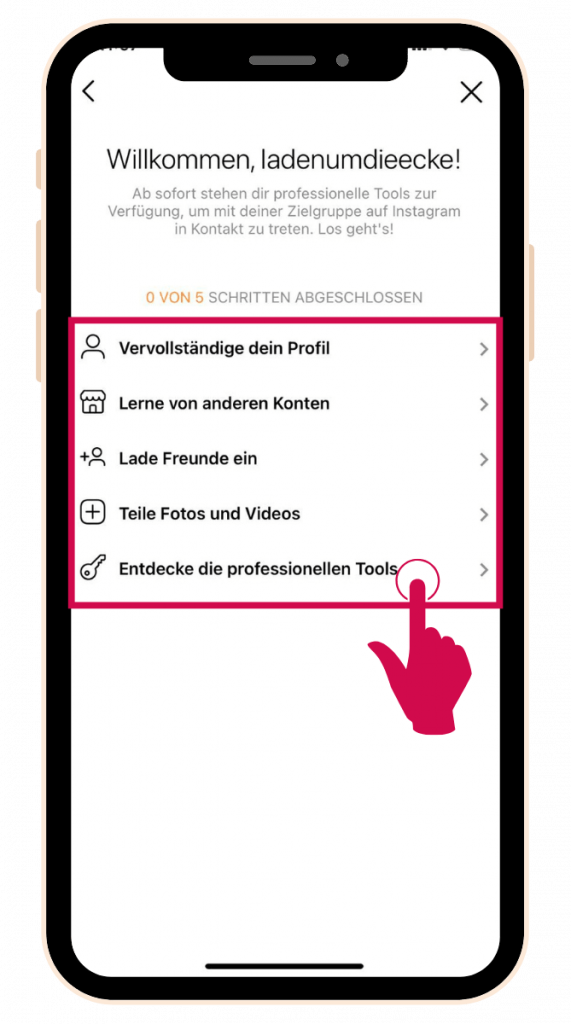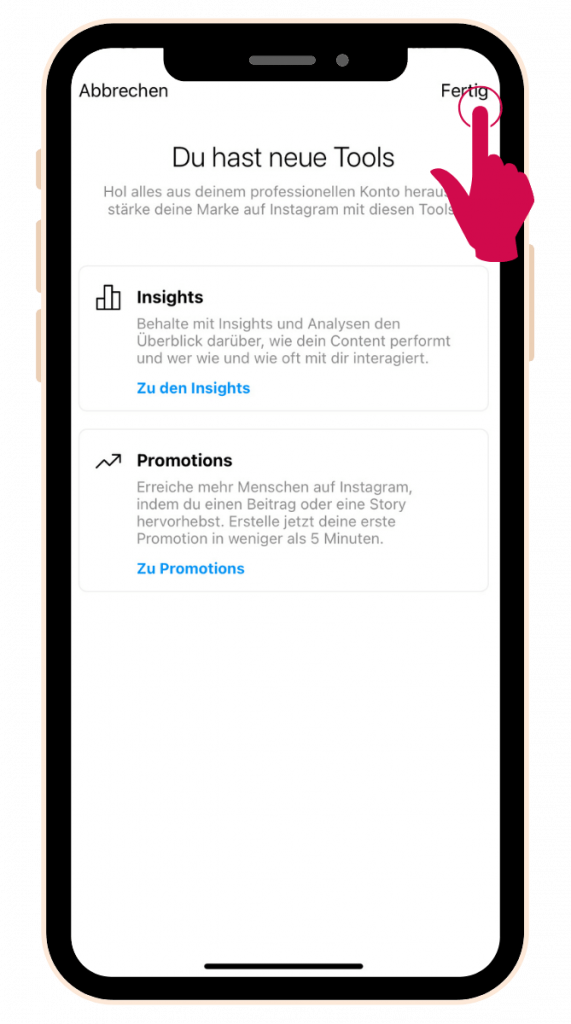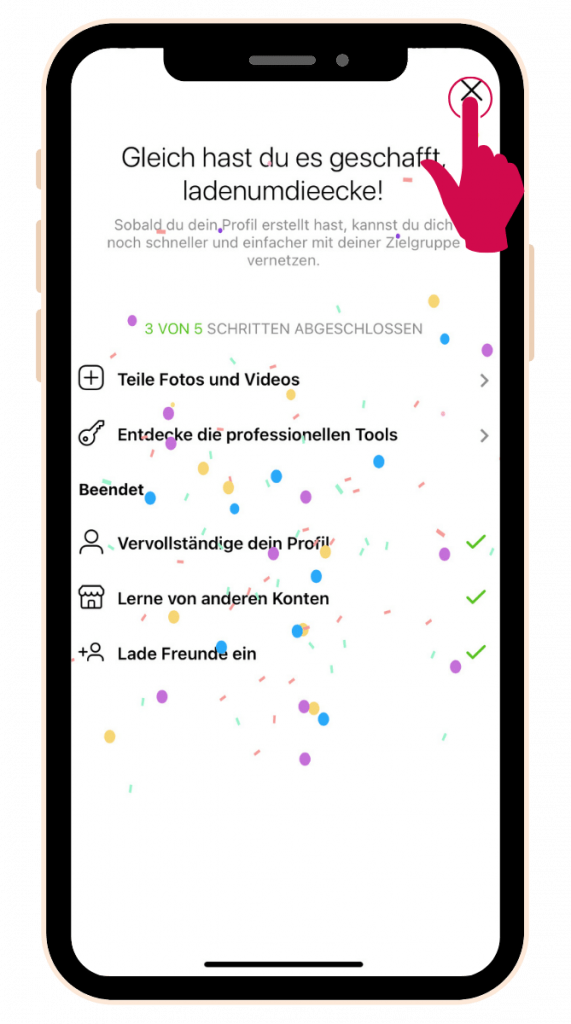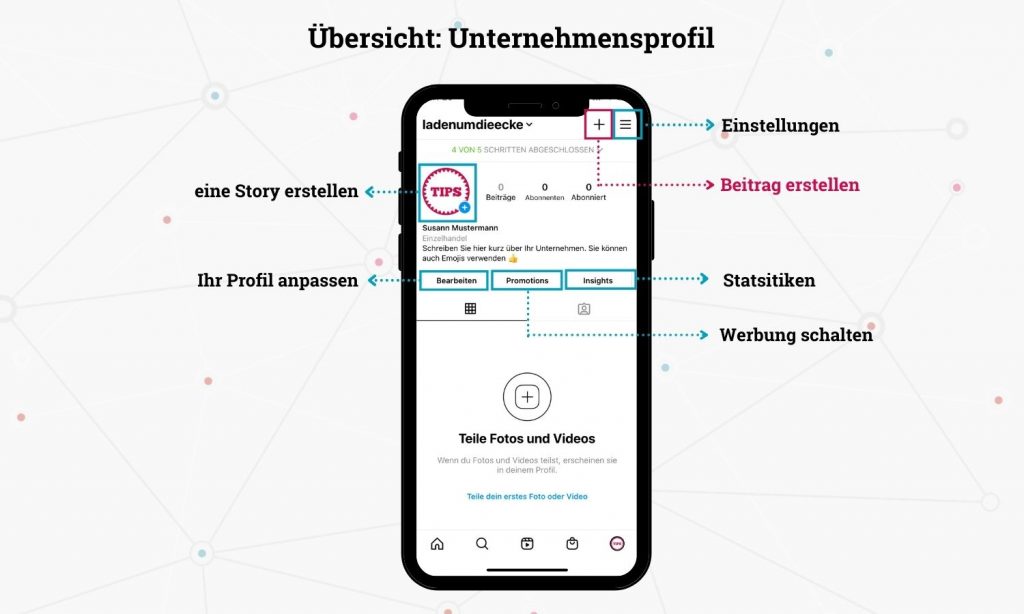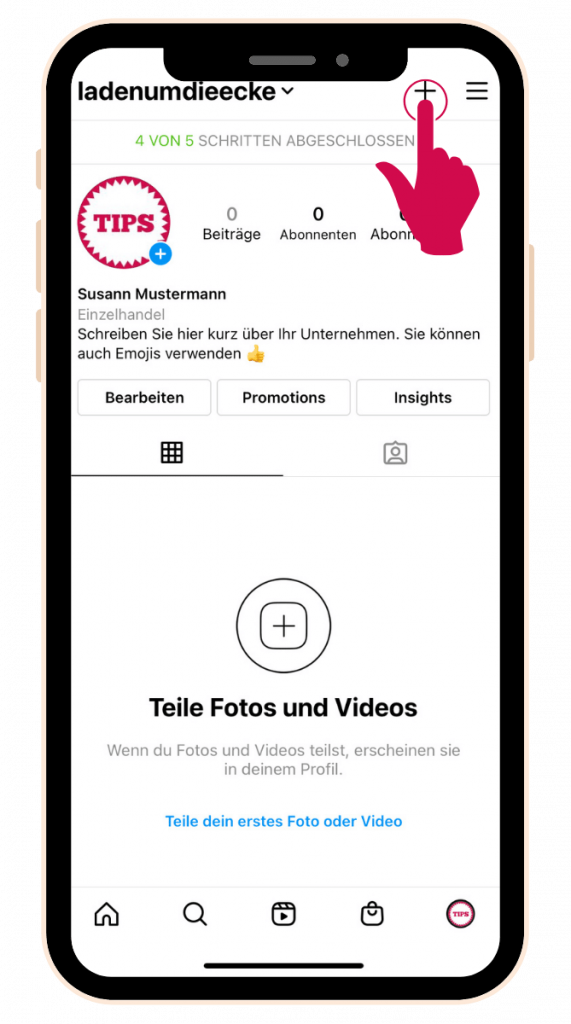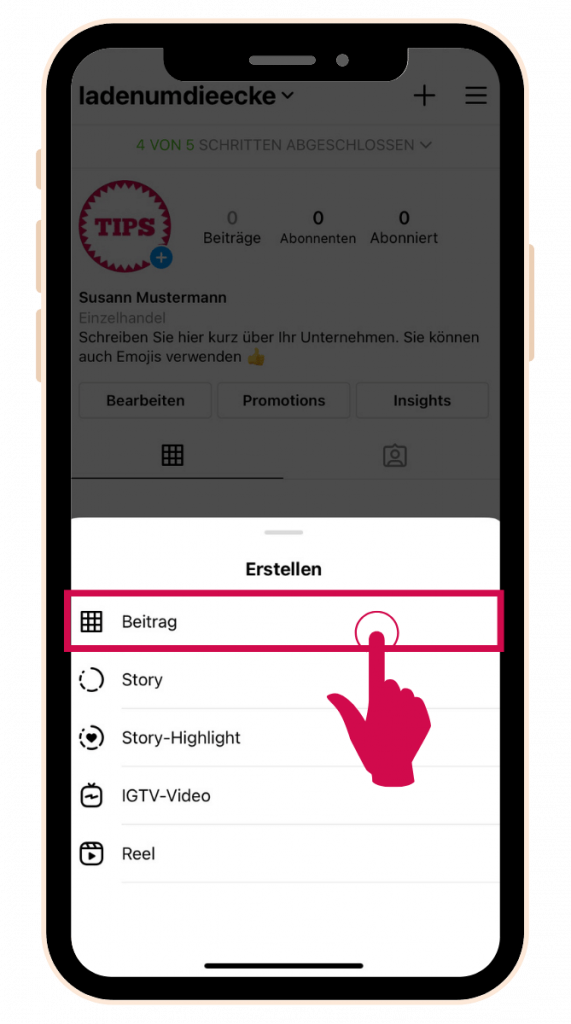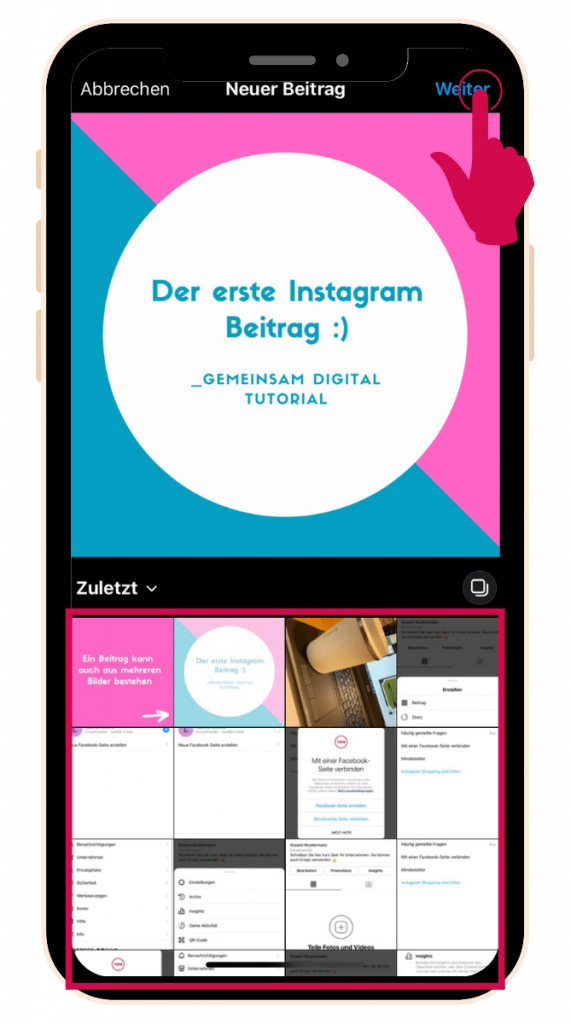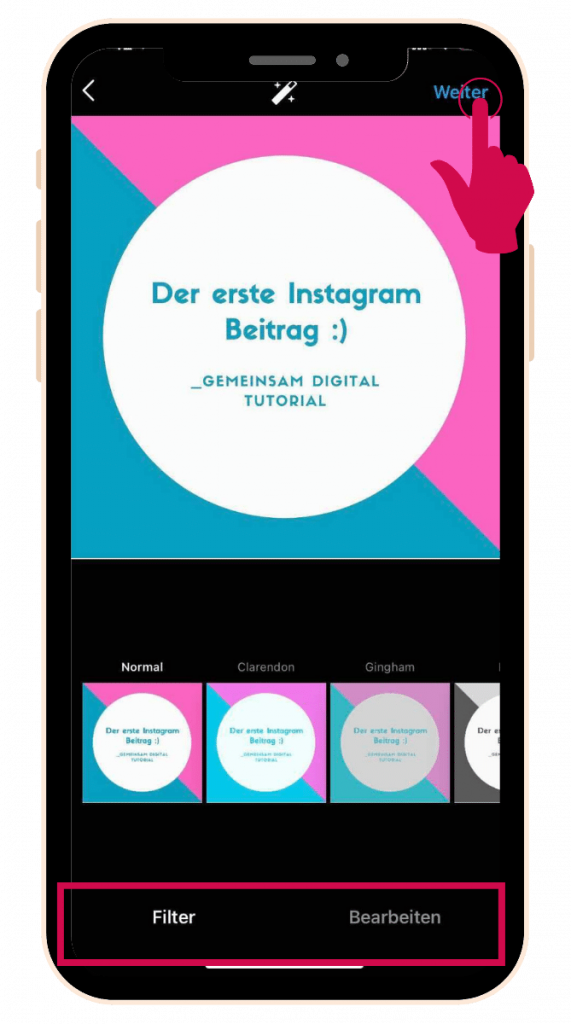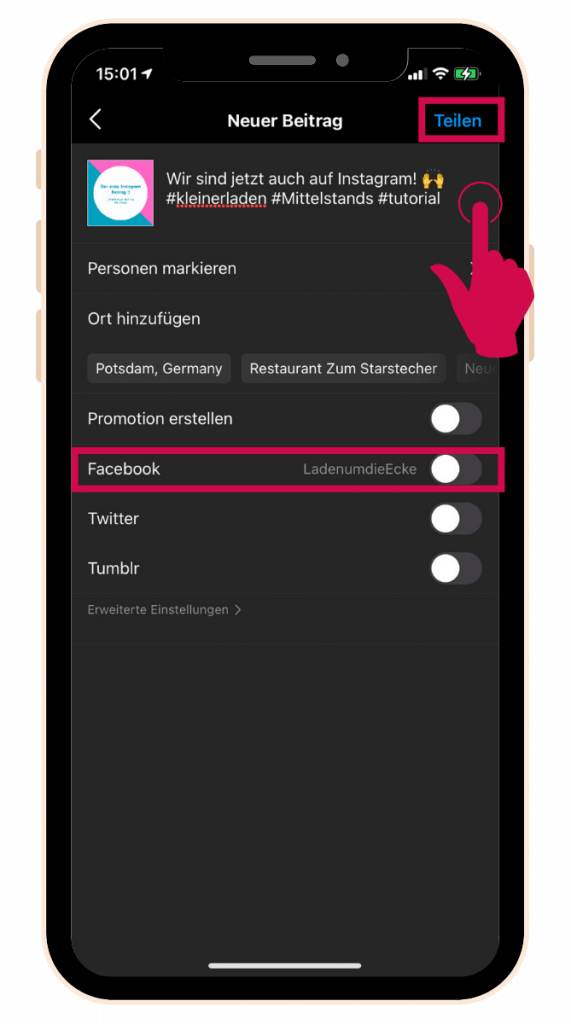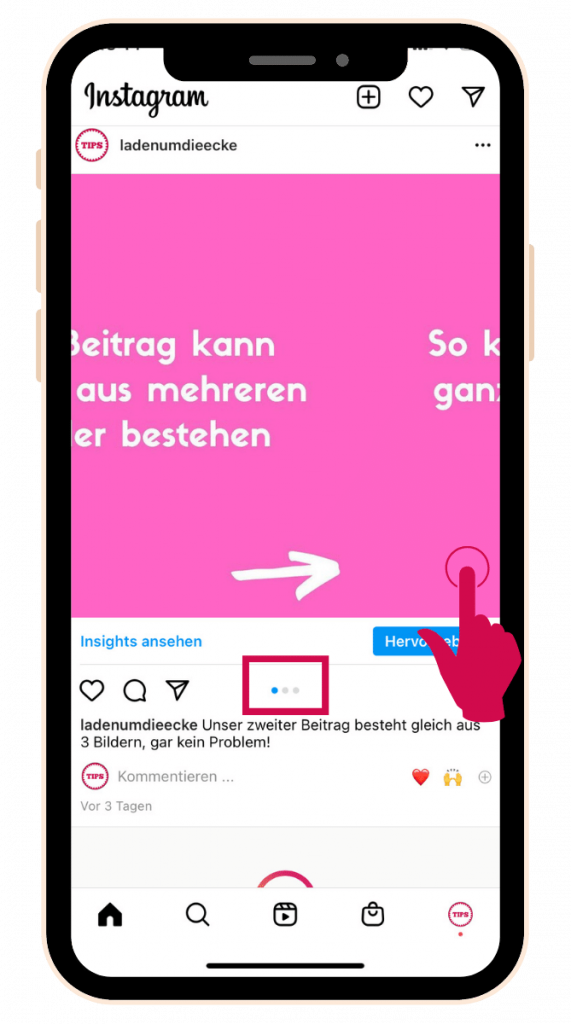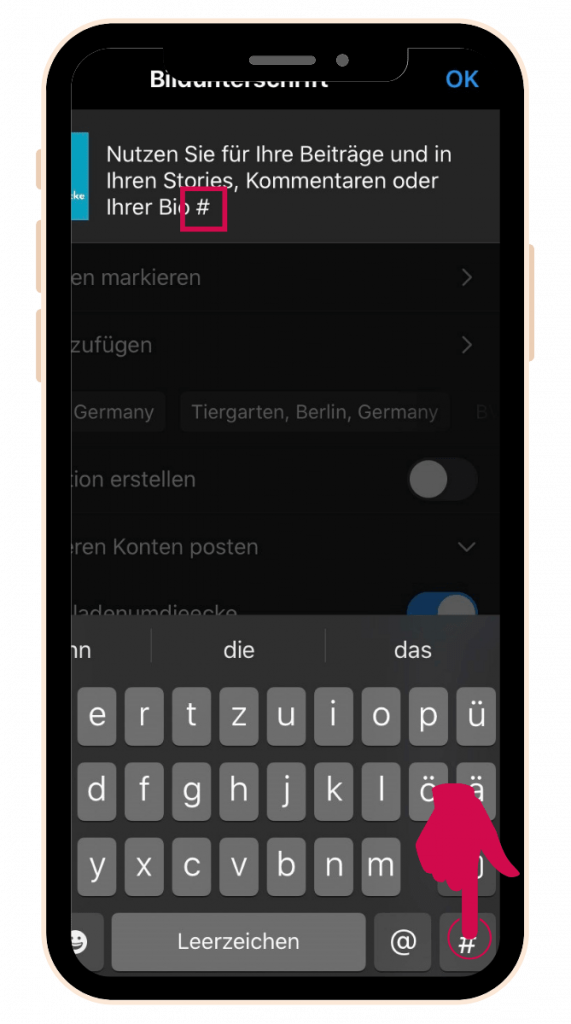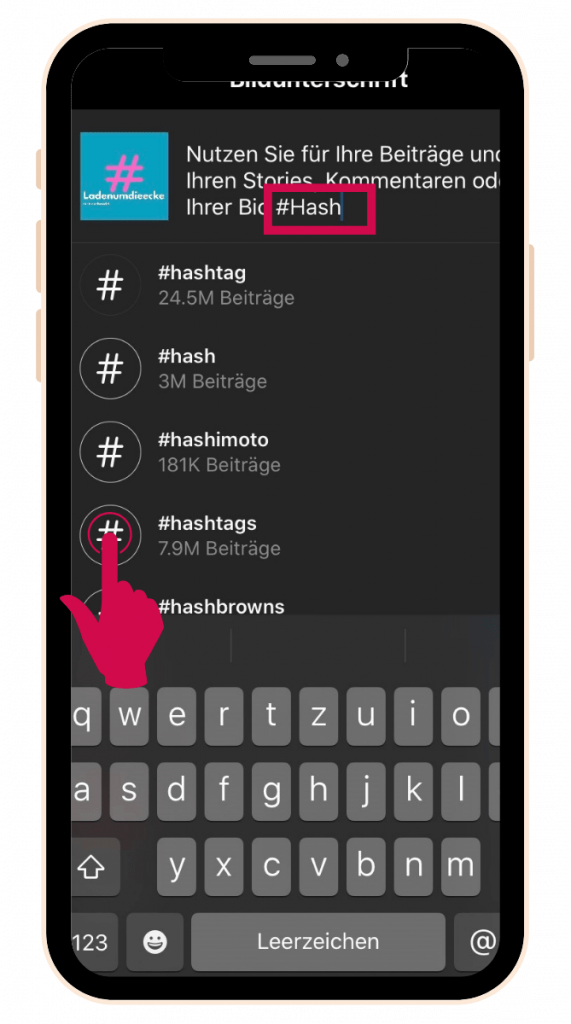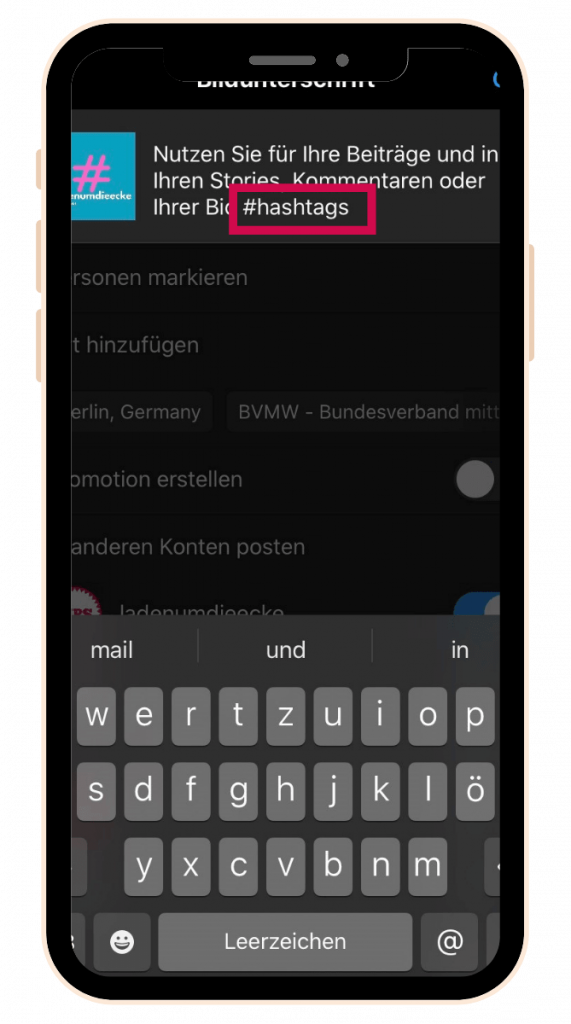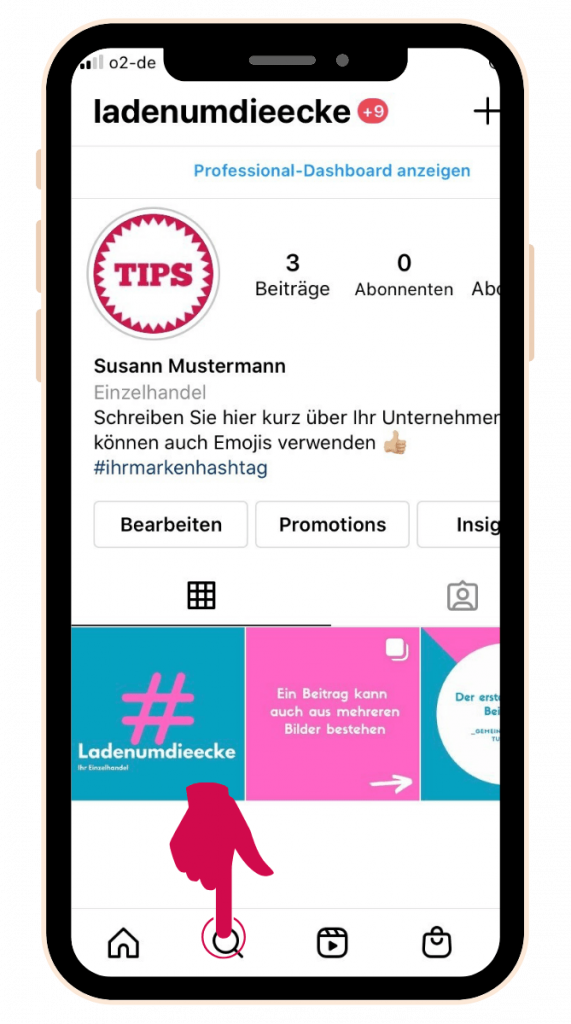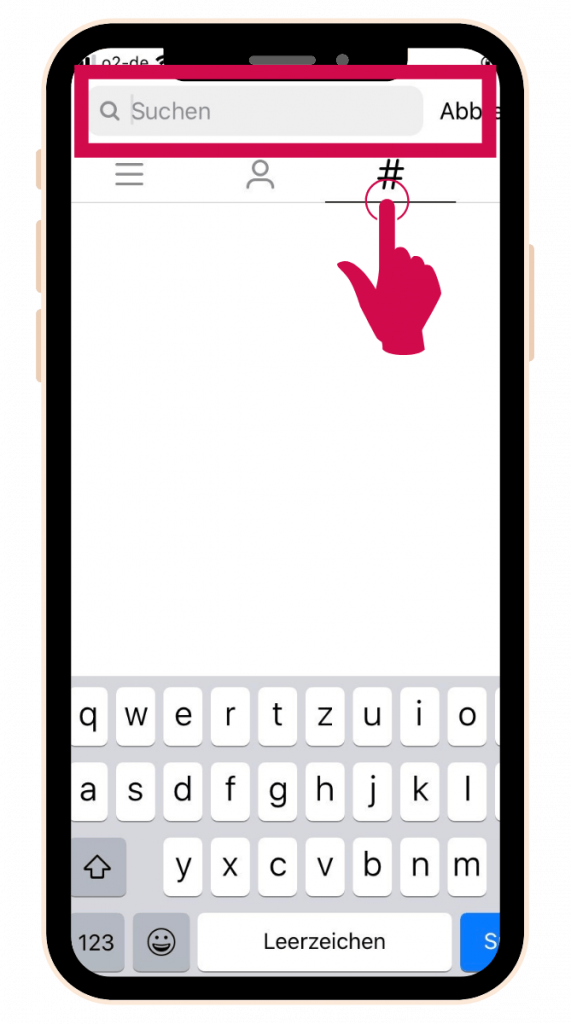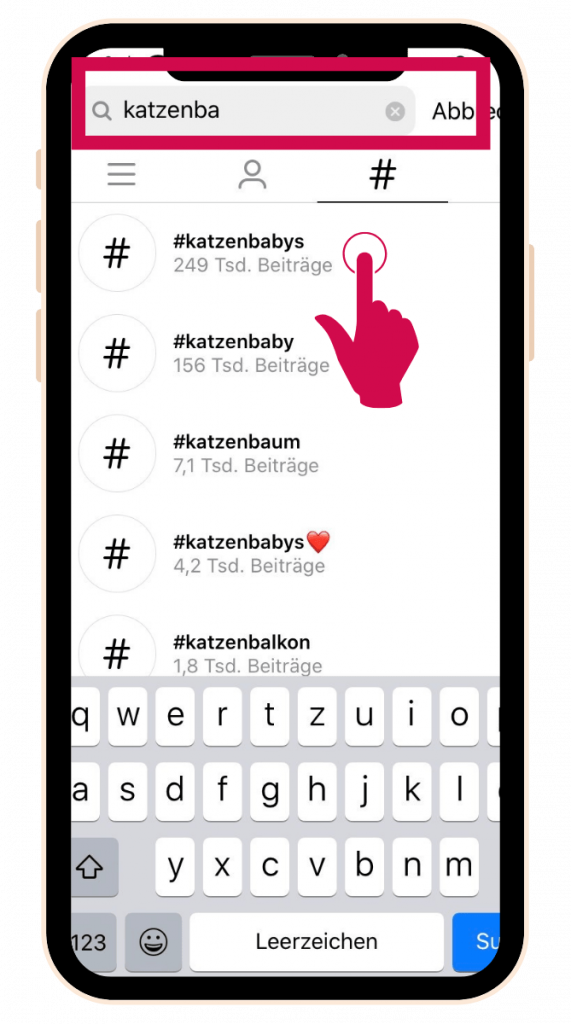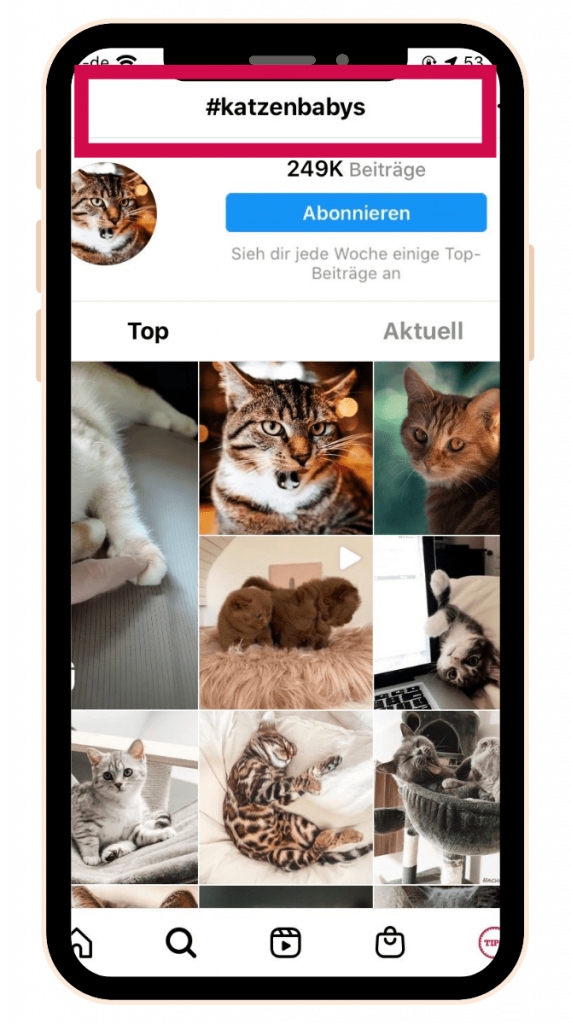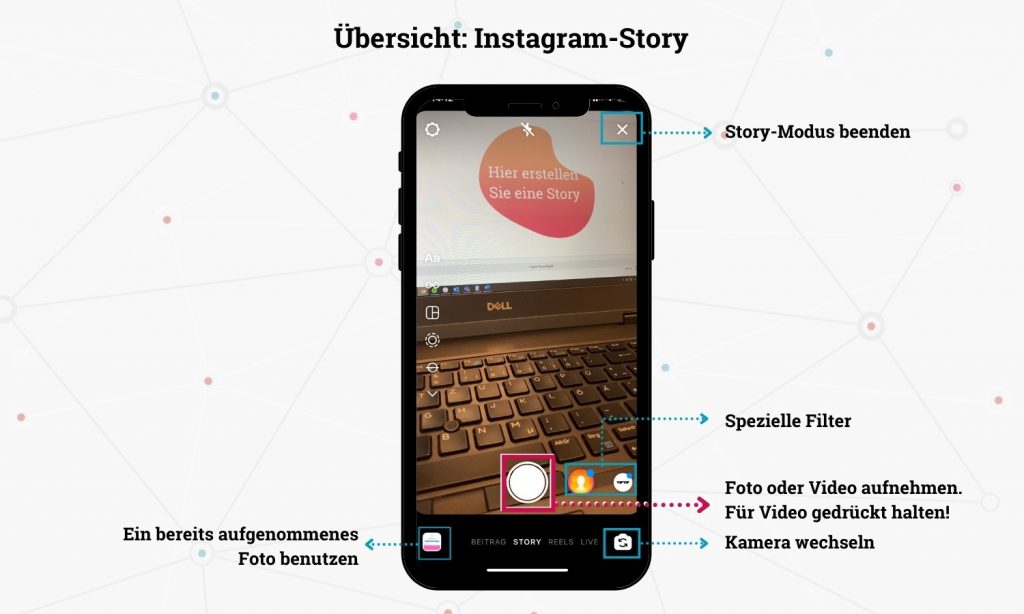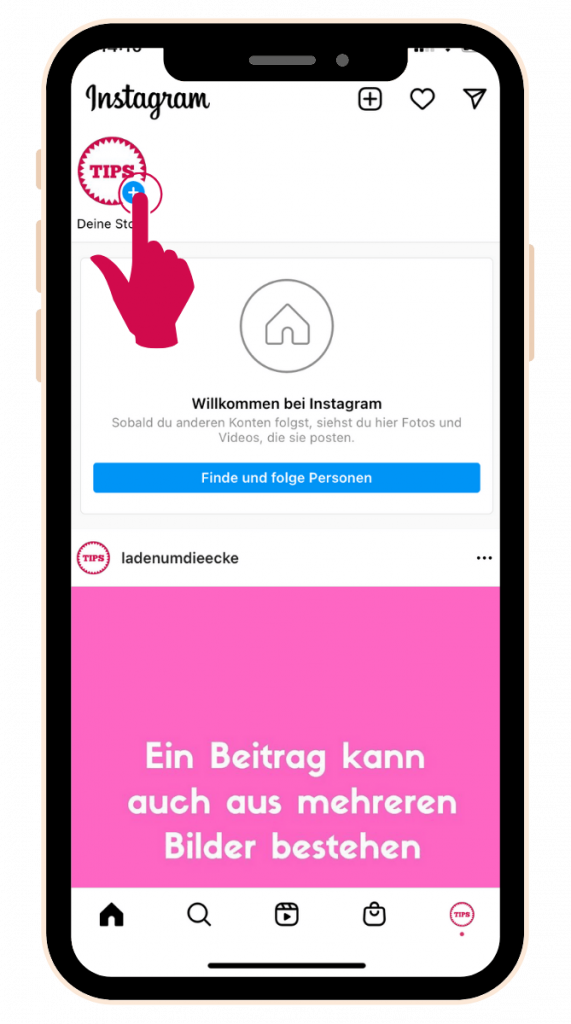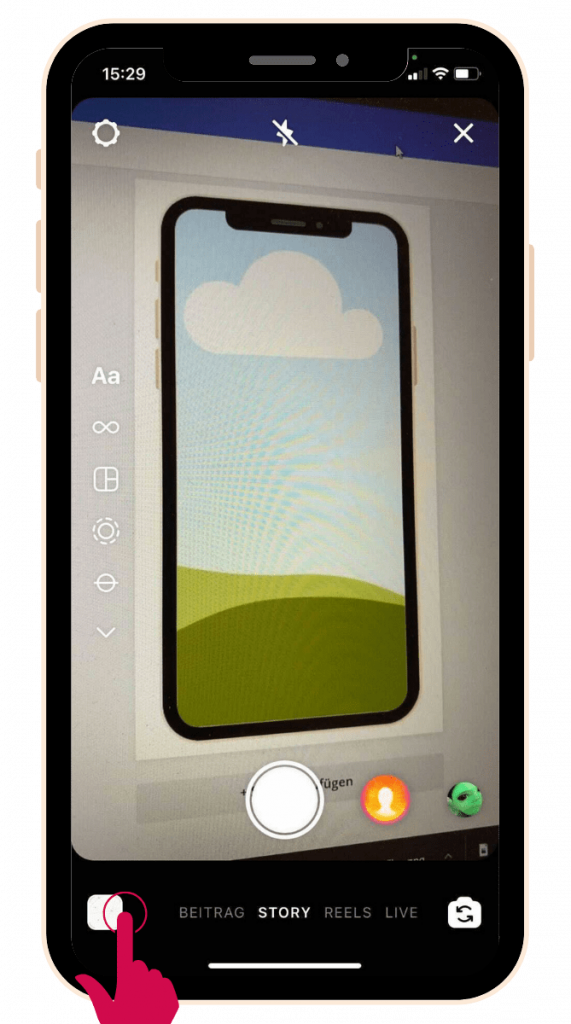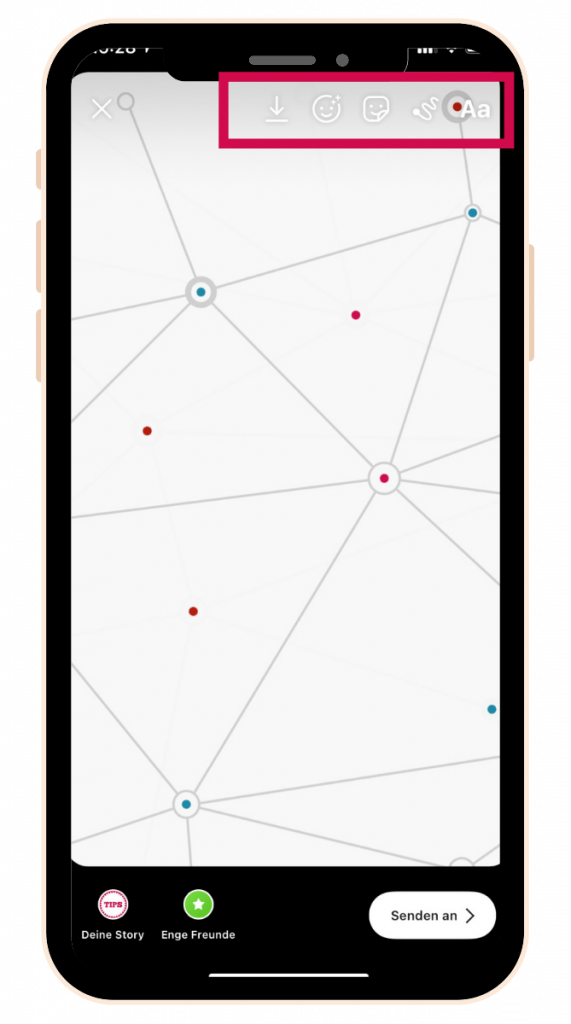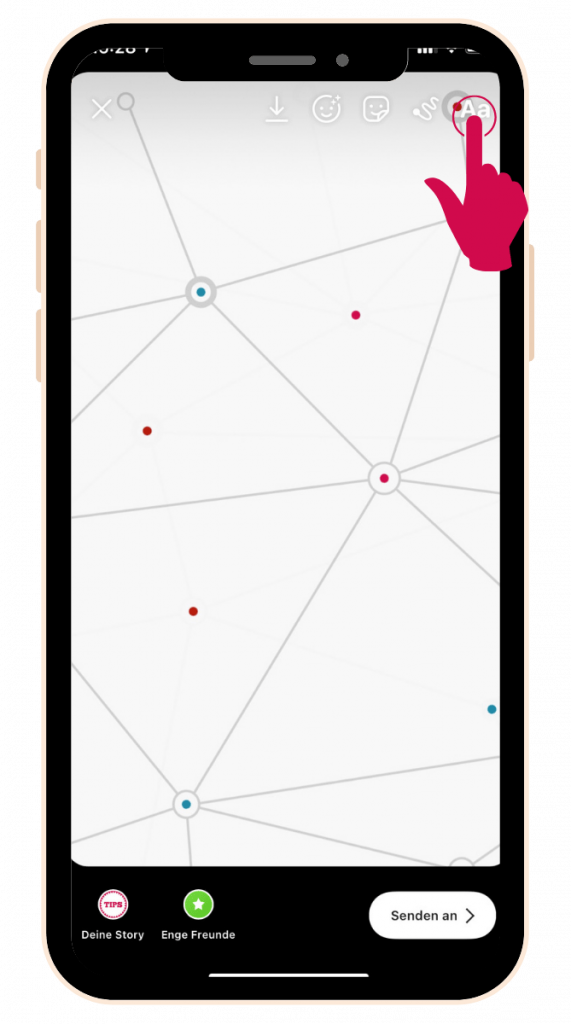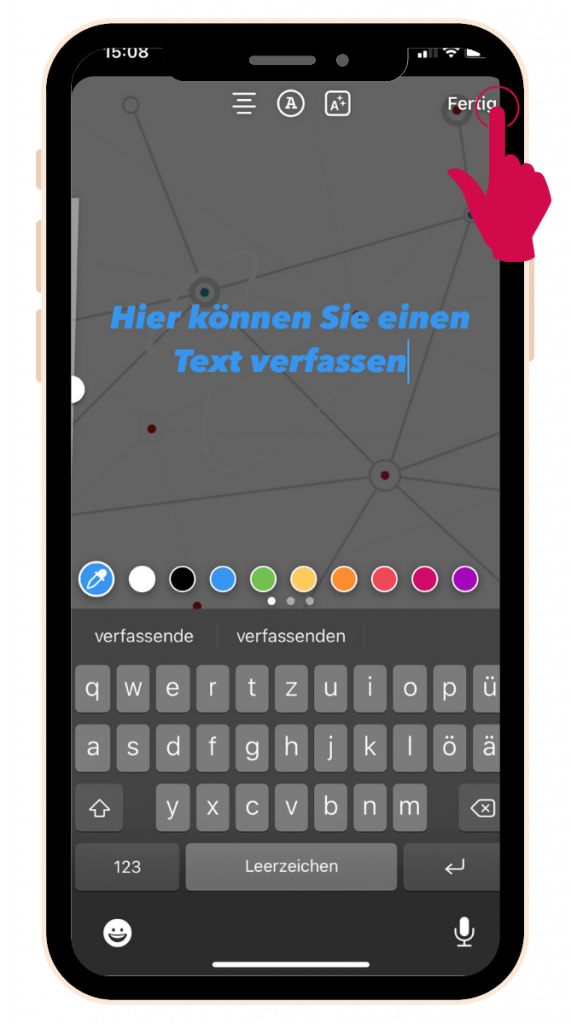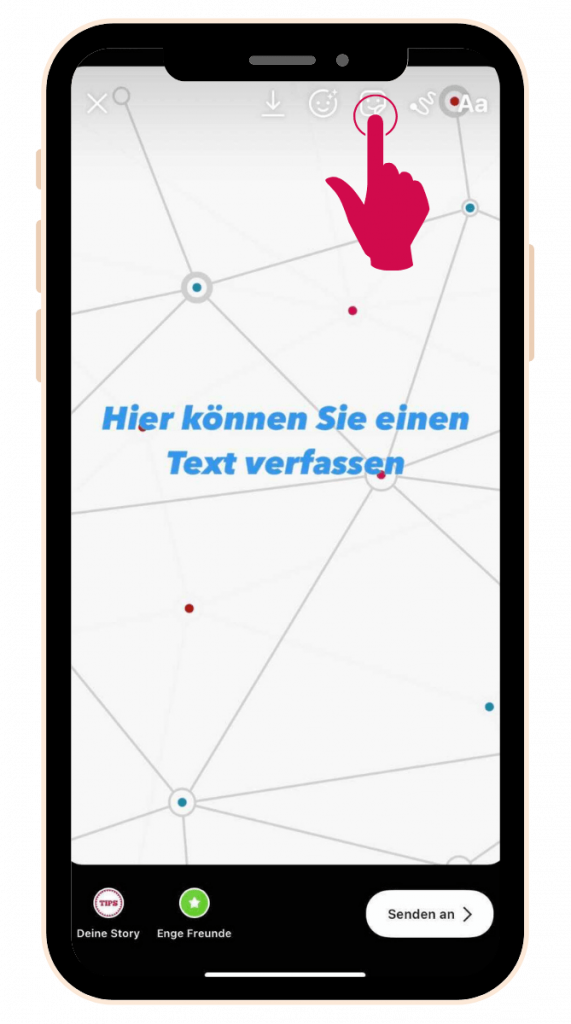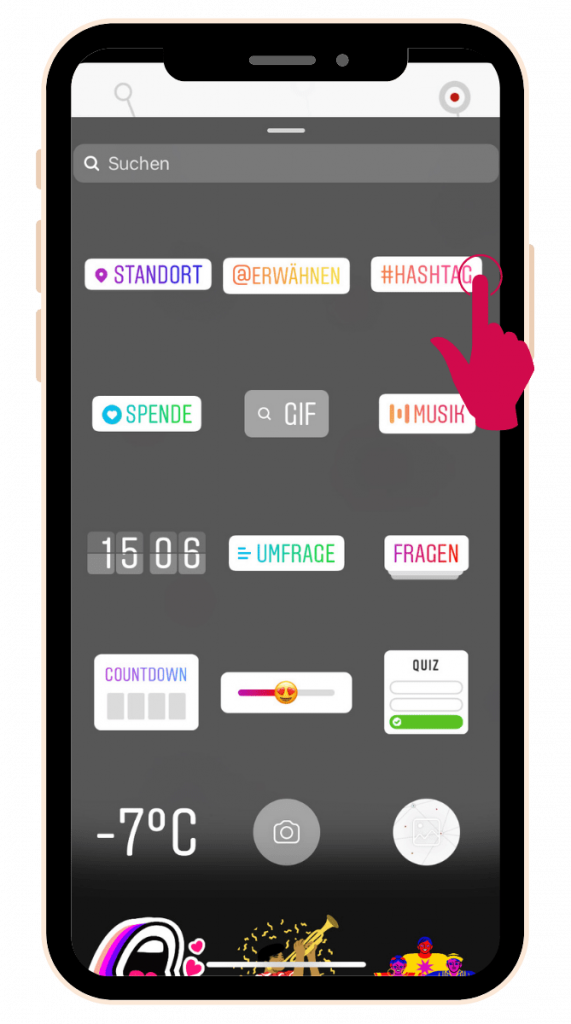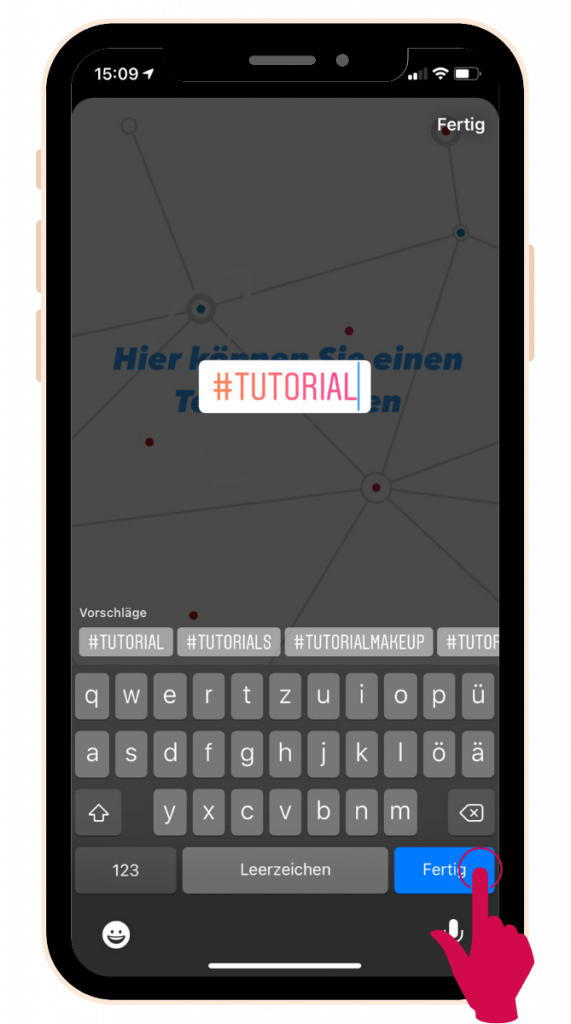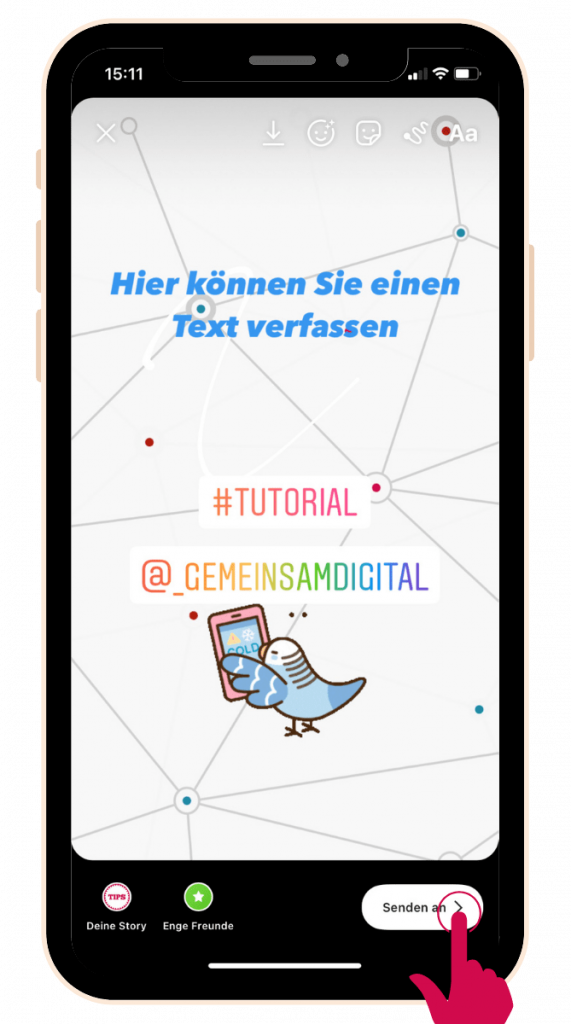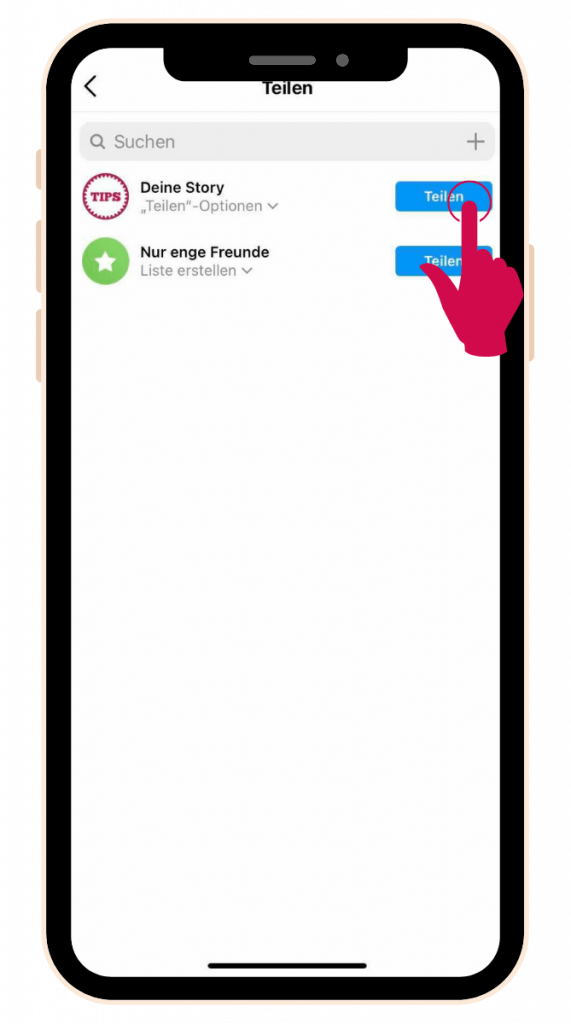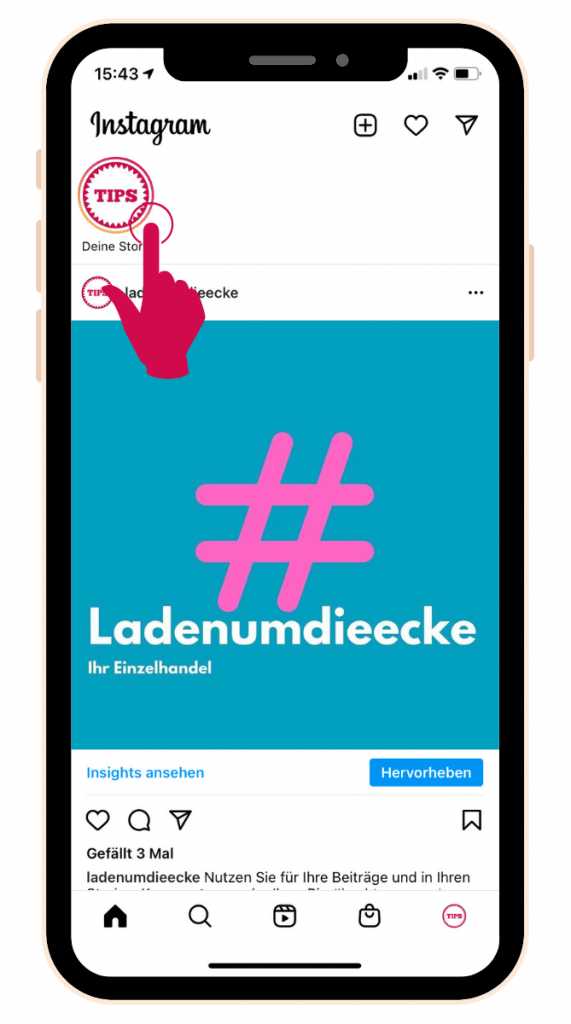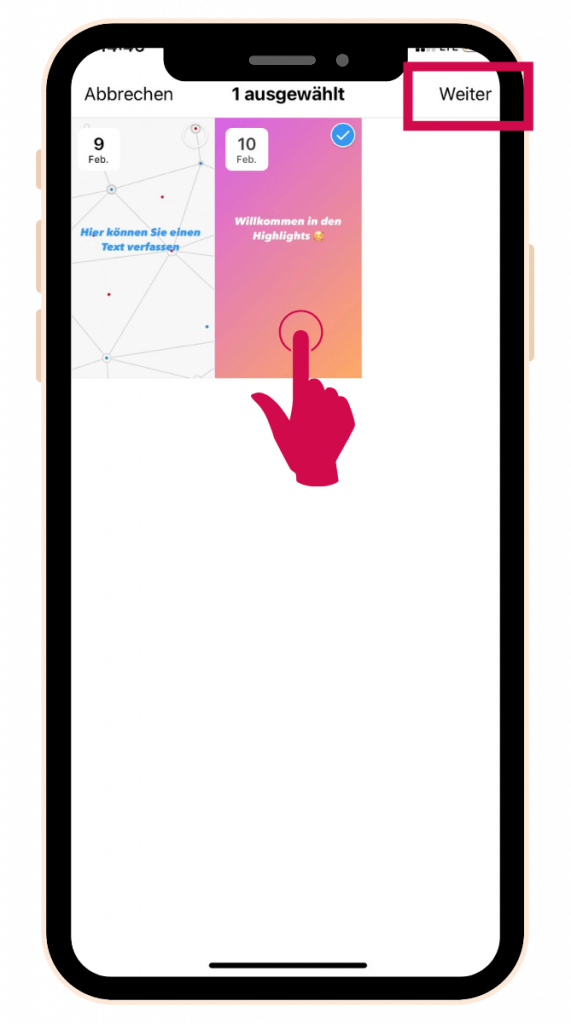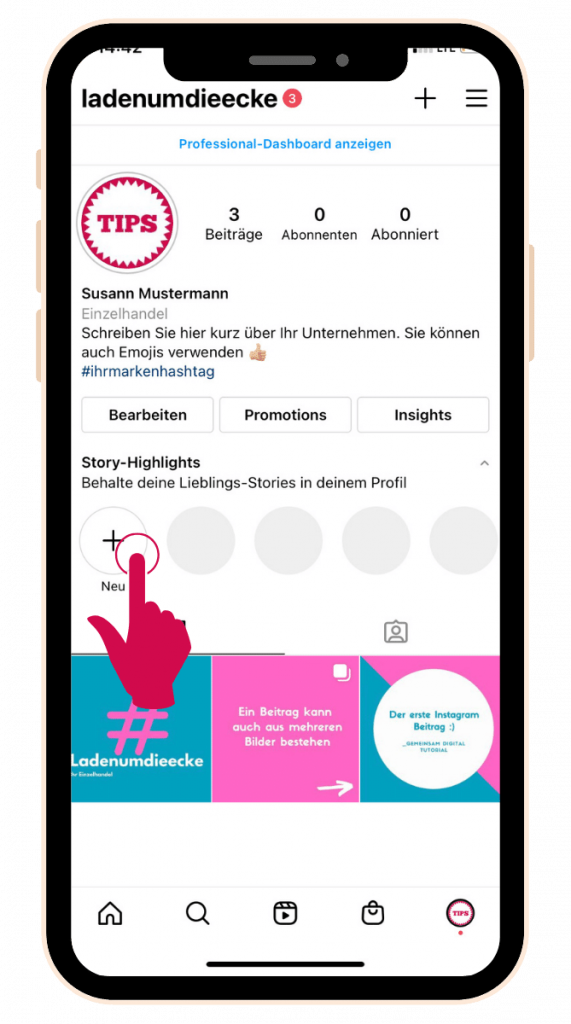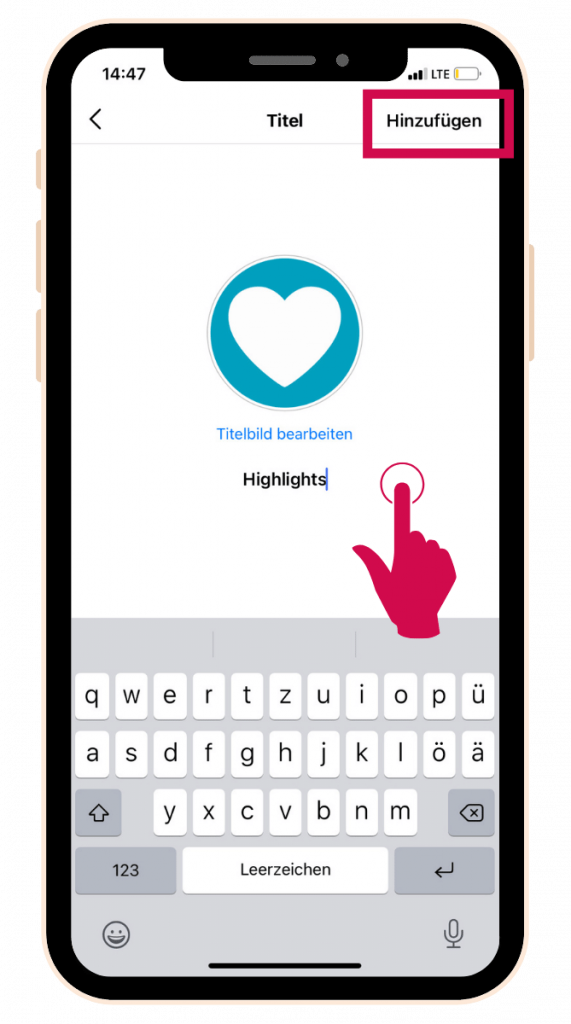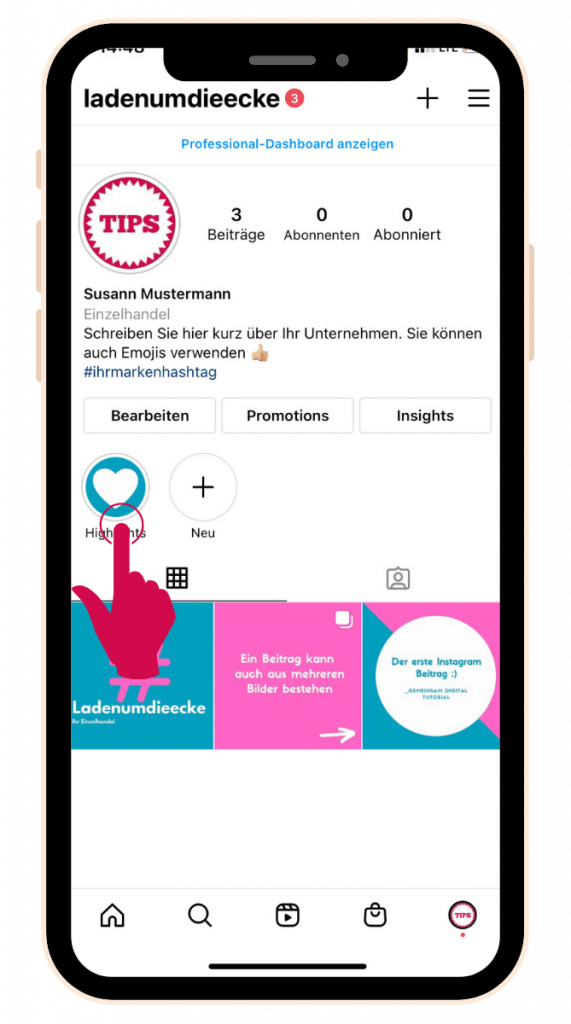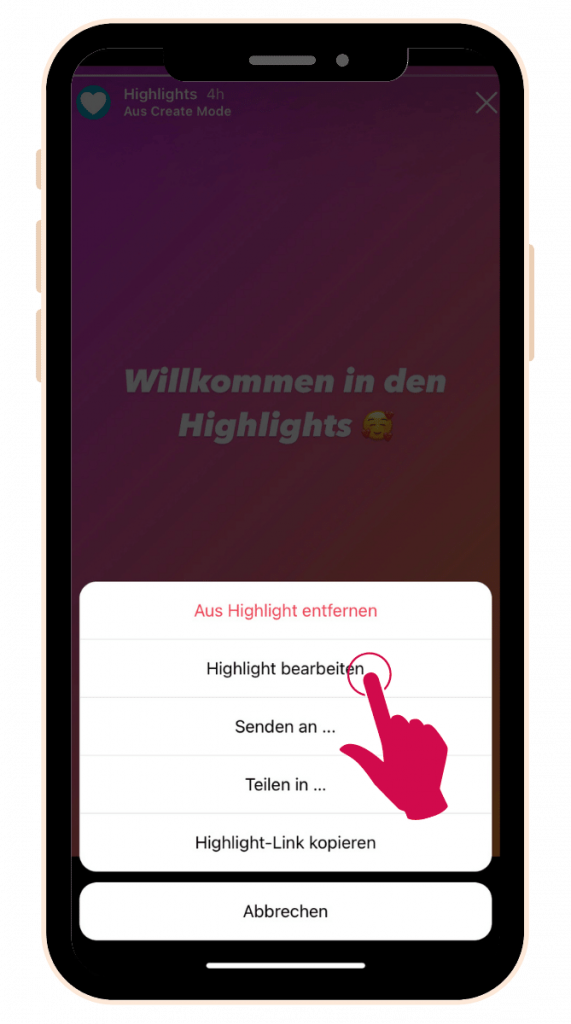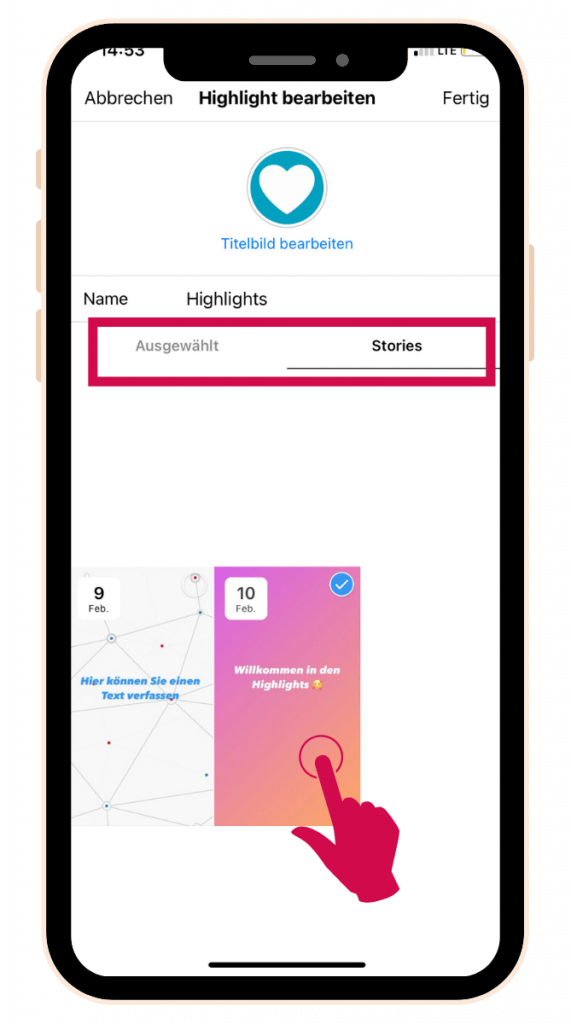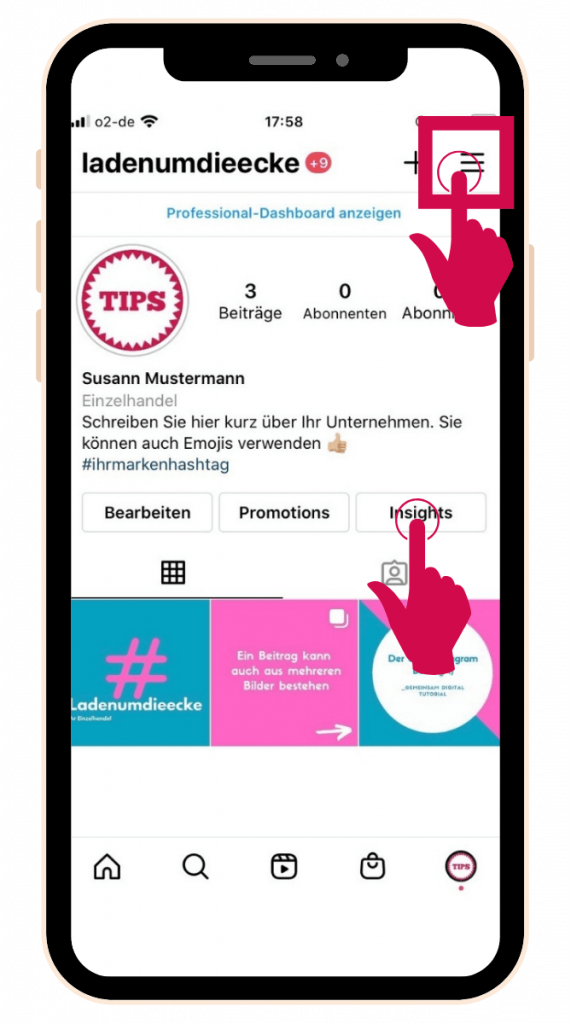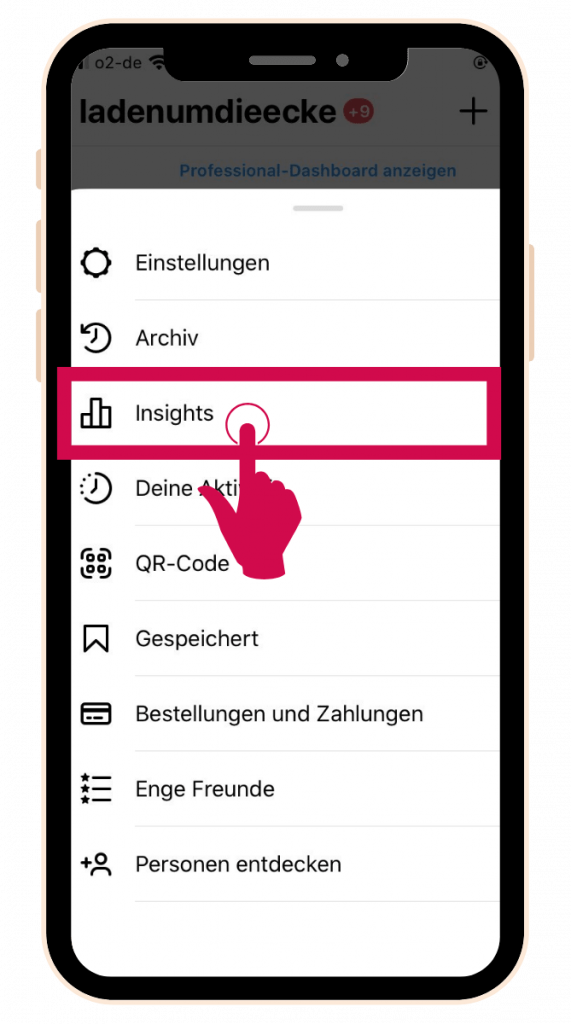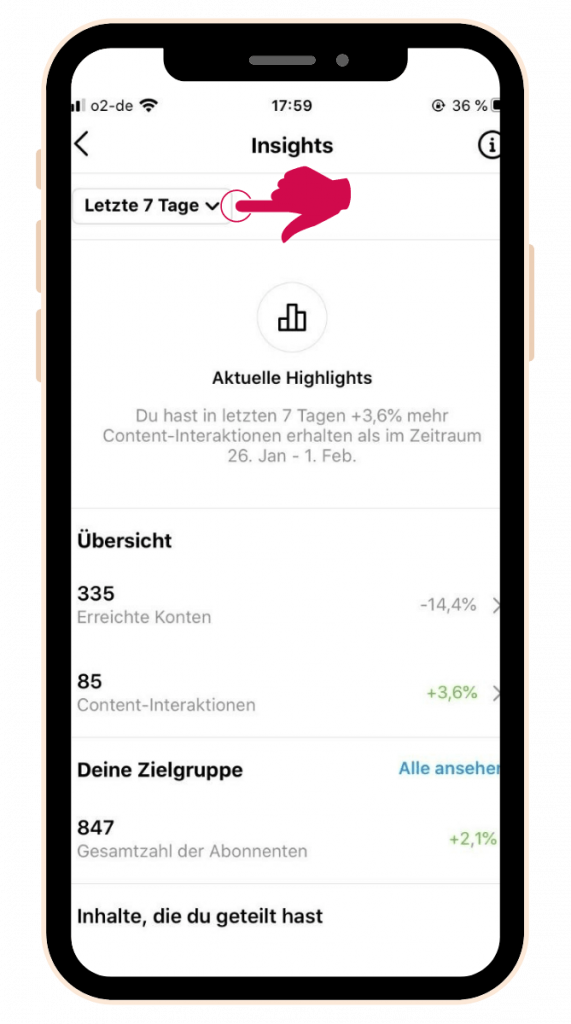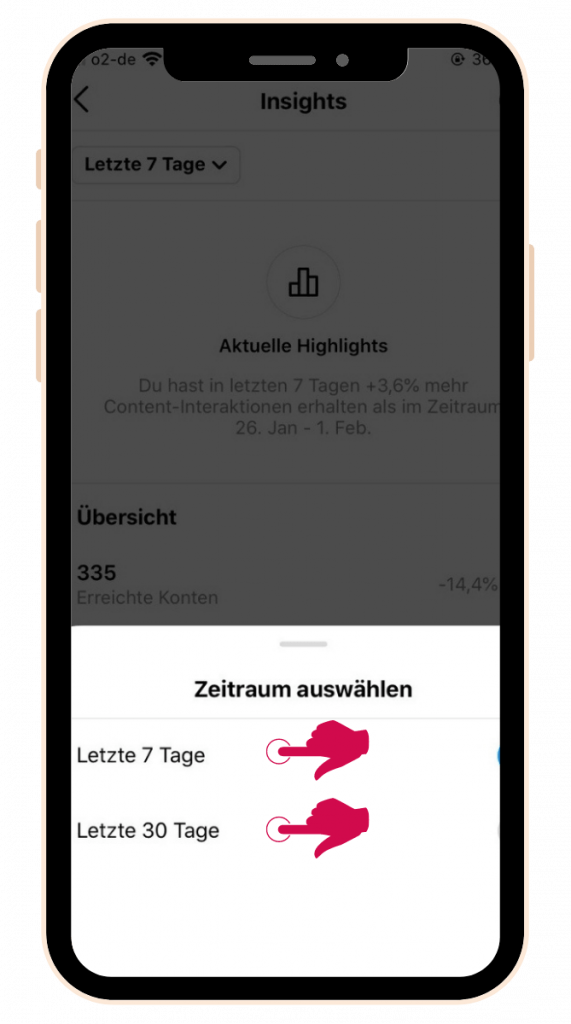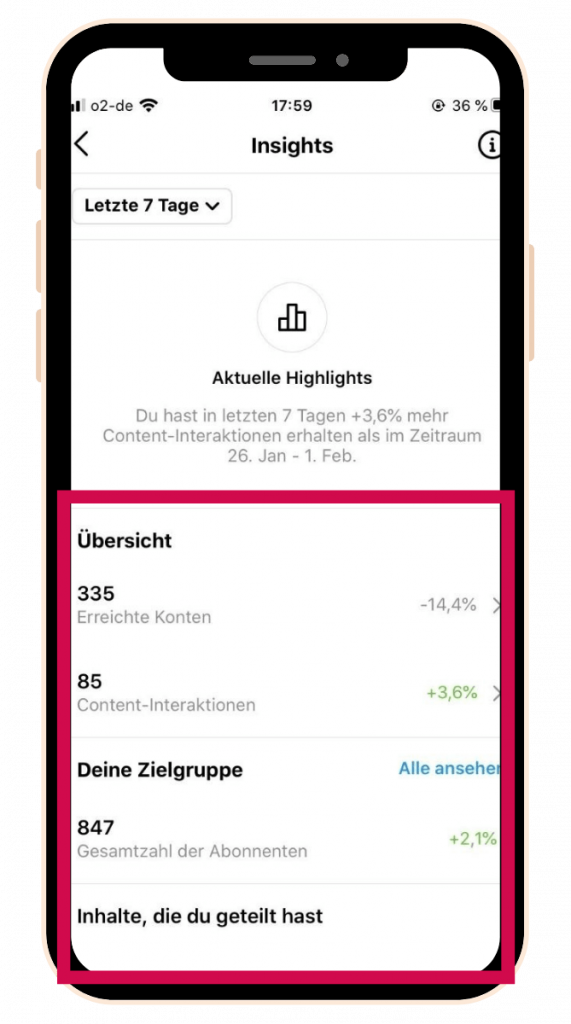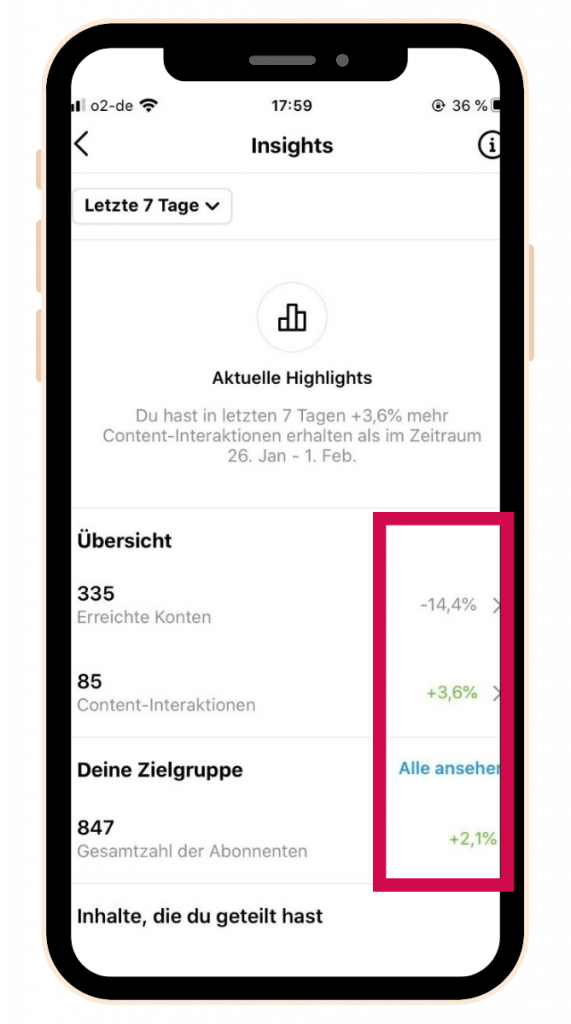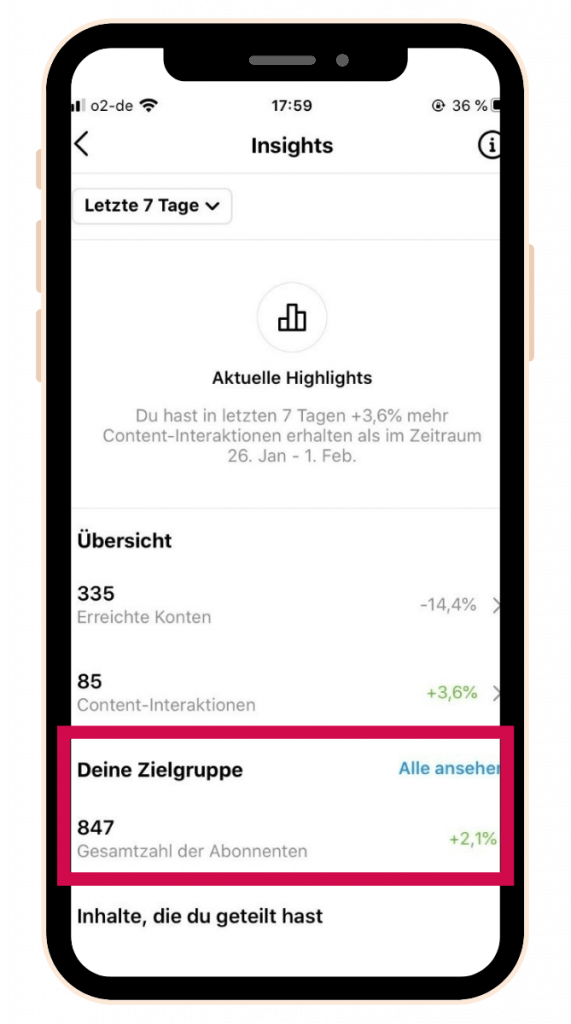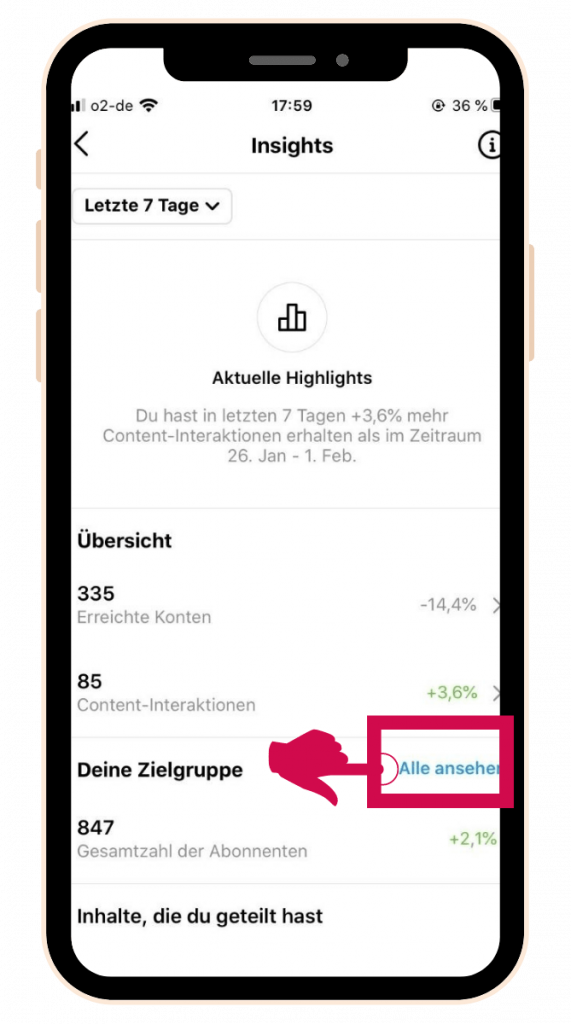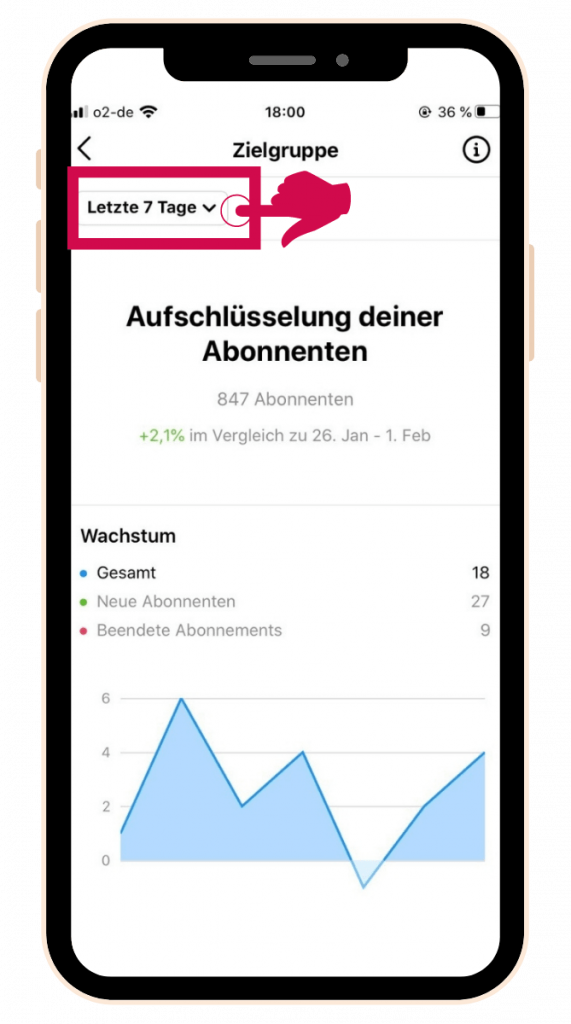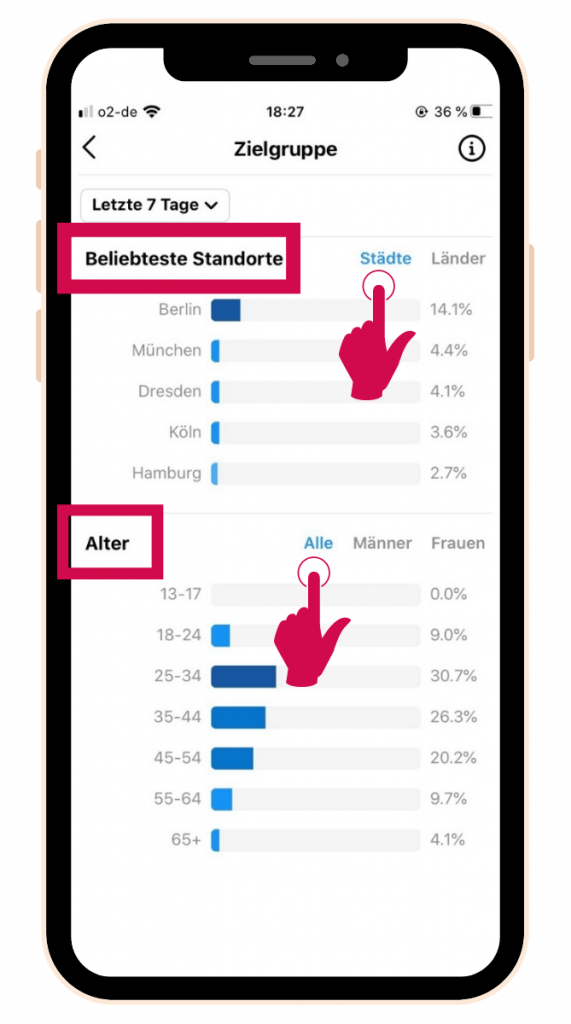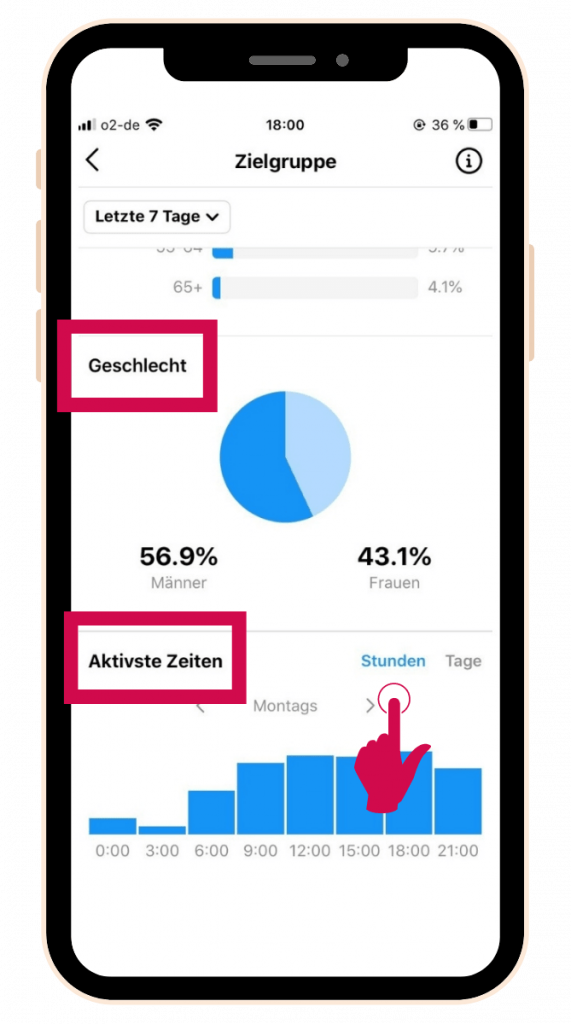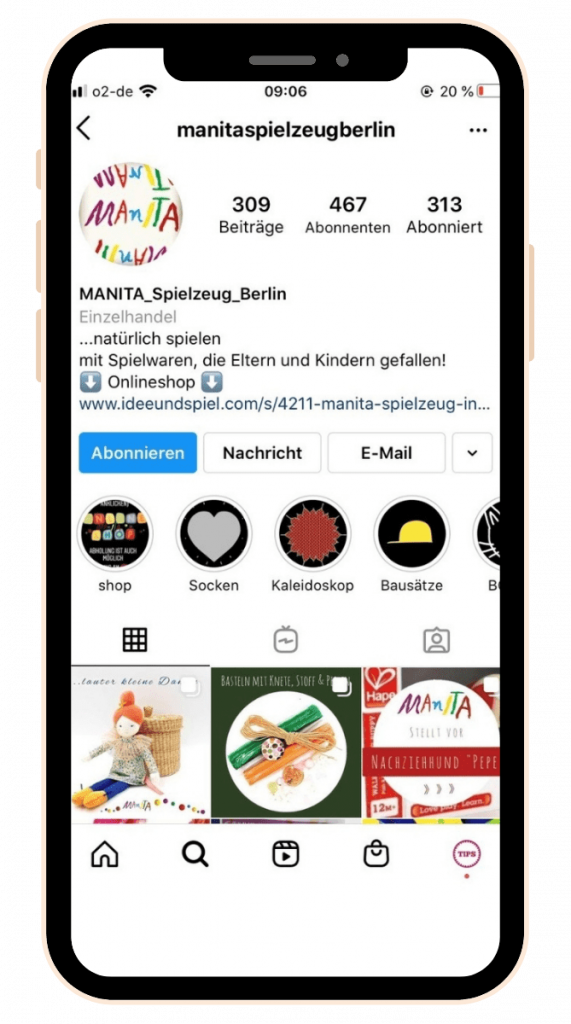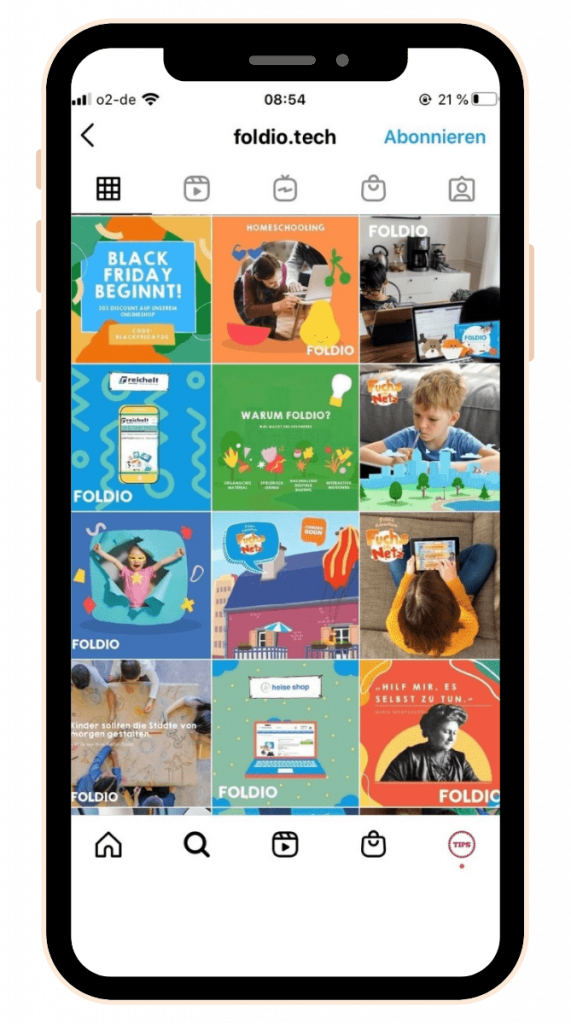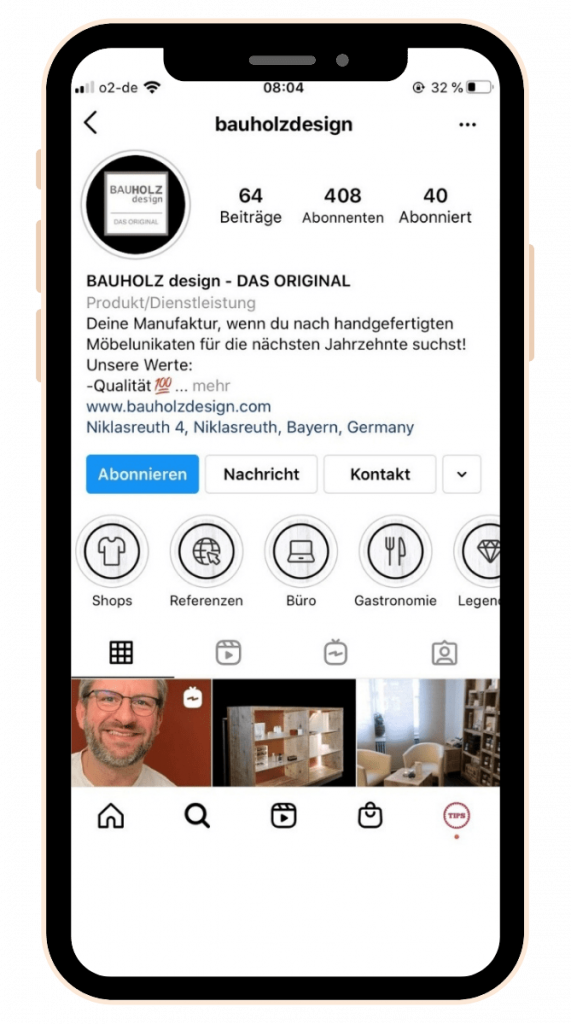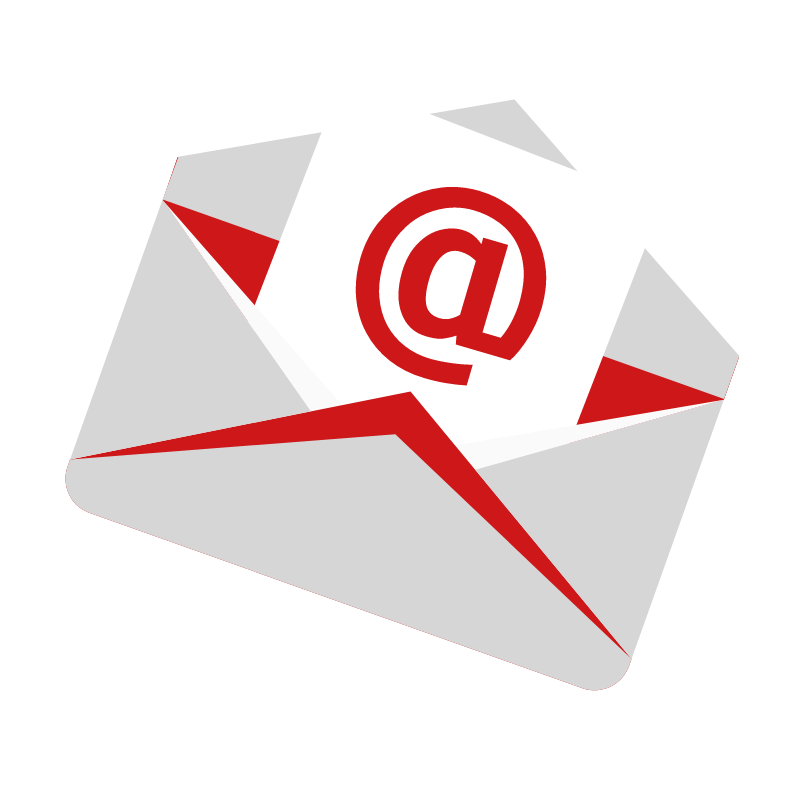Keine Angst vor Instagram: Wir zeigen Ihnen, wie Sie ein neues Unternehmensprofil anlegen und wie genau die Plattform funktioniert.
Legen Sie los: Instagram Schritt für Schritt
Weltweit nutzen etwa 1 Milliarde Menschen das soziale Netzwerk Instagram, davon sind 21 Millionen aktive deutsche Nutzer:innen. Von allen Social-Media-Kanälen hat Instagram die höchste Interaktionsrate und 90 % der Personen folgen mindestens einem Unternehmensprofil. Diese Zahlen verdeutlichen das Potenzial der Plattform Instagram für Ihr Unternehmen.
Damit der Einstieg problemlos klappt, haben wir diesen Instagram-Leitfaden für Unternehmen verfasst: Vom erstellen des Profils bis zum finden von relevanten Hashtags sind alle Schritte in dieser Anleitung genau erklärt und mit Bildern veranschaulicht. Laden Sie sich die App auf Ihr Smartphone und los geht’s.
- Schritt 1: Auf Instagram Registrieren
- Schritt 2: Das neue Profil in ein Instagram-Unternehmensprofil umwandeln
- Schritt 3: So erstellen Sie einen Instagram Beitrag
- Schritt 4: Nutzen Sie #Hashtags
- Schritt 5: So erstellen Sie eine Instagram-Story
- Schritt 6: Zahlen und Fakten – Instagram Insights
- Gefällt uns: So machen es andere
Schritt 1: Auf Instagram registrieren
Öffnen Sie die App und Registrieren Sie sich mit Ihrer E-Mail-Adresse, Ihrer Telefonnummer oder Ihrem Facebook-Account. Wenn Sie sich mit Ihrer E-Mail-Adresse anmelden, erhalten Sie einen Bestätigungscode per Mail, den Sie dann in der App eintragen müssen. Sie benötigen also zeitgleich Zugang zum entsprechenden Mailpostfach. Wählen Sie die Anmeldung über die Telefonnummer, kommt der Code per SMS.
Nutzen Sie die Anmeldung über Facebook, werden Sie gebeten, Ihre Facebook Log-in-Daten einzutragen. Dann greift Instagram direkt auf Ihre Facebook-Daten (Freundeslisten etc.) zu, da nun beide Apps miteinander verbunden sind. Für unsichere Anfänger empfehlen wir die Anmeldung per E-Mail oder Telefonnummer. So können Sie sich erst einmal ganz in Ruhe mit der App vertraut machen.
Keine Sorge: Sie können die Verbindung zu Ihrem Facebook-Profil auch später noch herstellen! Haben Sie die beiden Konten verbunden, können Sie z. B. neue Beiträge in beiden Netzwerken gleichzeitig veröffentlichen.
Nicht gut zu erkennen? Tippen Sie auf die Bilder in diesem Leitfaden, um sie zu vergrößern.
Wir bleiben in unserem Beispiel bei der Anmeldung über die E-Mail-Adresse. Anschließend werden Sie gebeten, Ihren Namen einzutragen (dieser kann später noch geändert werden) und einen Benutzernamen anzulegen (dieser kann ebenfalls später geändert werden).
Was ist der Instagram Benutzername?
Im Unterschied zum „Namen“ (Vor- und Zuname) ist der Instagram-Benutzername einzigartig. Das heißt, ein Benutzername wird auf der Plattform nur einmal vergeben und kann dann von keinem weiteren Account verwendet werden. Sie werden über den Benutzernamen von Ihren KundInnen gefunden, er ist der Profillink zu Ihrem Instagram Account. Den _Gemeinsam digital Kanal finden Sie z. B. über den Link: www.instagram.com/_gemeinsamdigital/
Aufgrund dieser Einschränkungen kann es vorkommen, dass Ihr gewünschter Benutzername bereits vergeben ist. Daher finden sich im Benutzernamen oft Anhängsel wie „official“ oder eine Ortsangabe, z.B.„Berlin“. Sie können außerdem Punkte, Zahlen, Unterstriche oder Abkürzungen hinzufügen, um einen Benutzernamen zu erstellen, der noch nicht verwendet wird. Groß- und Kleinschreibung spielt hier keine Rolle: GEMEINSAMdigital ist also derselbe Benutzernamen wie gemeinsamdigital.
Als „Benutzernamen“ wählen Sie am besten den Namen Ihres Unternehmens.
Tipp: Verwenden Sie Sonderzeichen im Benutzernamen sparsam, so werden Sie leichter über die Suche gefunden. Sie können an Ihrem PC ganz einfach prüfen, ob Ihr Wunschname noch frei ist: Geben Sie einfach in Ihrem Browser https://www.instagram.com/IhrWunschname ein. Wenn die Meldung „Diese Seite ist leider nicht verfügbar.“ angezeigt wird, ist der Benutzername noch nicht vergeben.
Mit dem neuen Profil vertraut machen. Das bedeuten die Symbole.
Nach erfolgreicher Anmeldung werden Sie zum Startbildschirm („Nachrichten-Feed“) weitergeleitet. Hier schlägt Ihnen die App automatisch bekannte Profile vor, denen Sie folgen („Abonnieren“) können, wenn Sie möchten.

Wir wollen jetzt Ihr neues Profil vervollständigen. Tippen Sie dafür unten rechts auf das kleine graue Symbol, um zum Profilbildschirm zu gelangen. Jetzt tippen Sie auf „Profil bearbeiten“.
Im „Profil bearbeiten“ Bildschirm können Sie ein Profilbild hinzufügen, Ihren Namen und Benutzernamen ändern, Ihre Webseite hinzufügen und einen kurzen Steckbrief verfassen.
Ihr Profil können Sie nachträglich ergänzen und jederzeit ändern. Ihr Profilbild sowie den Namen sollten Sie jedoch später beibehalten, damit Ihre Follower Sie wiederfinden können.
In der App können Sie auch mit der Touch-Steuerung navigieren:
Schritt 2: Das neue Profil in ein Unternehmensprofil umwandeln
Wozu braucht man ein Unternehmensprofil? Ein professionelles Unternehmensprofil unterscheidet sich in erster Linie durch den erweiterten Funktionsumfang von privaten Instagram-Konten.
Beispielsweise erhalten Sie mit den Auswertungen der „Instagram Insights“ einen Überblick über die Personengruppe, die sich auf Instagram für Ihr „Angebot“ interessieren. Sie wissen also, wen Ihr Profil anspricht und können so Ihre Strategie der Zielgruppe anpassen. Außerdem erhalten Sie eine detaillierte Übersicht über die Reichweite Ihrer Beiträge und können Werbung schalten.
Wählen Sie in Ihrem Profil erneut die „Profil bearbeiten“-Option und tippen Sie anschließend auf „Zu professionellem Konto wechseln“, dann viermal auf „Weiter“ und Sie gelangen zum „Kategorie auswählen“ Bildschirm. Suchen Sie hier aus den 20 Kategorien eine, die Ihr Unternehmen am treffendsten beschreibt und erlauben Sie durch den jetzt angezeigten Schieberegler, diese Information im Profil später anzuzeigen, „Fertig“.
Im nächsten Schritt können Sie zwischen den Optionen „Business“ oder „Creator“ entscheiden. Das „Creator Profil“ ist speziell auf die Bedarfe von Influencern zugeschnitten. Wir entscheiden uns für „Business“ und tippen auf weiter.
Jetzt können Sie weitere Kontaktdaten eintragen, mit denen Ihre Kundinnen und Kunden Sie erreichen können.
Achtung (falls Sie das Profil nicht mit Facebook verknüpfen wollen): Tippen Sie jetzt auf „Weiter“ werden Sie automatisch 2 Schritte weitergeleitet und gebeten, eine Facebook-Seite zu erstellen. Um dies zu überspringen (z.B. wenn Sie schon eine Facebook-Seite haben oder aber keine möchten) tippen Sie jetzt oben links auf den Pfeil und dann unten auf „Jetzt nicht mit Facebook verknüpfen“.
Willkommen! Herzlichen Glückwunsch: Sie haben jetzt ein Unternehmensprofil angelegt.
Gut zu wissen: In unserem Test mussten wir an dieser Stelle das Profilbild noch einmal hochladen. Prüfen Sie unter „Vervollständige dein Profil“ ob die eingetragenen Daten noch korrekt angezeigt werden.
Sehen Sie sich in den jetzt vorgeschlagenen Optionen (Schritten) einmal in Ruhe um. Mit „X“, „Fertig“ oder „Abbrechen“ gelangen Sie wieder zurück. Instagram belohnt Sie für Ihre Neugier mit einer kleinen Animation.
Bevor wir den ersten Beitrag anlegen, geben wir eine Übersicht über das Unternehmens-Profil:
Schritt 3: So erstellen Sie einen Instagram Beitrag
Beiträge erstellen Sie über das Plus Symbol oben rechts, wenn Sie im Startbildschirm oder direkt auf Ihrem Profil sind.
Tippen Sie auf „Beitrag“ und wählen Sie aus Ihrem Fotoalbum ein Bild aus, das Sie veröffentlichen möchten oder nehmen Sie ein neues Bild mit der Kamera auf. Nachdem Sie oben auf „Weiter“ getippt haben, können Sie Ihr Bild mit der „Filter“ oder „Bearbeiten“ Option anpassen.
Tipp: Übertreiben Sie es nicht mit der Bildbearbeitung. Oft reich es schon, Helligkeit und Kontrast etwas zu verändern. In unserem Beitrag: Social Media Tipps Vol. 1: Bildbearbeitung zeigen wir Ihnen 5 kostenlose Tools zur Bildbearbeitung und Erstellung von Grafiken für soziale Netzwerke.
Im nächsten Schritt tragen Sie neben Ihrem Bild eine passende Bildbeschreibung ein und vergeben Hashtags (dazu später mehr). In der Bildbeschreibung können Sie mit dem „@“-Symbol außerdem andere Instagram-Profile verlinken. Das ist sehr praktisch, wenn Sie auf Ihre Partner oder Produkte einer bestimmten Marke hinweisen möchten.
Sie können auch mehrere Bilder in einem Beitrag veröffentlichen (insgesamt 10). Das bietet sich an, um mit den Bildern eine Geschichte zu erzählen. Tippen Sie dazu auf das kleine „Stapel-Symbol“ und wählen Sie die Bilder in der Reihenfolge aus, in der Sie diese zeigen möchten.
Ihre Follower sehen dann unter dem Beitrag blaue Punkte, die verdeutlichen, dass es hier noch mehr zu sehen gibt. Sie können die Fotostory auch mithilfe von Pfeilen im Bild verdeutlichen (wie es im Beispiel der Fall ist). Beiträge mit zwei oder mehr Bildern haben oft eine höhere Interaktionsrate als „einfache“ Beiträge. Probieren Sie es aus!
Tipp: Überlegen Sie sich vorab, welchen Content Sie teilen wollen und wie Sie diesen präsentieren. Entscheidend für ein ansprechendes Profil ist, dass es hier nicht allzu „wild“ aussieht. Sie sollten daher etwas Zeit investieren und sich ein einheitliches Schema überlegen. Ihr Profil wirkt dann professioneller und Ihre Kundschaft erkennt Ihren eigenen Stil in den Beiträgen sofort wieder.
Schritt 4: Nutzen Sie #Hashtags
Das Hashtag gehört zu den wichtigsten Funktionen von Instagram. Sie können damit an Reichweite gewinnen und sprechen explizit NutzerInnen an, die nach diesen Hashtags suchen. Sie finden das #-Symbol (Rautezeichen) unten rechts auf Ihrer Handytastatur und nutzen es, indem Sie es vor einzelnen Wörtern, Phrasen oder ganzen Sätzen platzieren.
Wichtig ist: Das Hashtag wird unterbrochen, wenn Sie ein Leerzeichen setzen.
Überlegen Sie sich, was thematisch zu Ihrem Beitrag passt. Anschließend wählen Sie über die Tastatur das Hashtag-Symbol und können dann beginnen zu schreiben. Sobald Sie mit dem Schreiben nach einem Hashtag beginnen, bietet Instagram Ihnen Vorschläge an. Diese können Sie entweder nutzen, indem Sie einen davon anklicken oder Sie generieren Ihren eigenen Hashtag und schreiben einfach weiter.
Sie können Hashtags für Ihre Bildunterschriften und Stories verwenden, in Kommentaren aber auch in Ihrer Steckbrief/ Biografie (Bio) als Markenhashtag. Pro Beitrag können Sie bis zu 30 Hashtags erstellen. Wie viele davon Sie tatsächlich nutzen sollten, ist individuell. Probieren Sie aus, was für Sie am besten funktioniert.
Das Hashtag Symbol verknüpft Ihre Beiträge mit den Hashtags dahinter. Dadurch sind Sie für andere NutzerInnen unter diesen Schlagwörtern auffindbar. Wenn Sie selbst nach bestimmtem Content suchen, funktioniert das ebenfalls über Hashtags. Klicken Sie dazu auf die Lupe in der Symbolleiste unten links. Tippen Sie in die Suchleiste und wählen Sie das Hashtag-Symbol aus. Sie können dann eintippen, wonach Sie suchen und sehen alle Beiträge die mit diesem Hashtag verknüpft sind.
Tipp: Hashtags sollten sinnvoll eingesetzt werden. Suchen NutzerInnen nach dem #katzenbabies und Sie verwenden ihn für einen Beitrag, der damit nichts zu tun hat, kann das zu einer negativen Wahrnehmung führen. Vorsicht auch bei Hashtags, deren Bedeutung Sie nicht kennen. Nutzen Sie Hashtags falsch, können Sie sich im schlimmsten Fall mit einem Shitstorm konfrontiert sehen.
Schritt 5: So erstellen Sie eine Instagram-Story
Der Unterschied von einem Instagram-Beitrag zu einer Instagram-Story ist schnell erklärt: Ein Beitrag ist auf Ihrem Profil dauerhaft zu sehen und wird den NutzerInnen im Nachrichten-Feed angezeigt.
Die „Stories“ sind ganz oben auf dem Startbildschirm von Instagram 24 Stunden lang zu sehen, danach verschwinden sie wieder. Während Sie sich mit dem Veröffentlichen von Beiträgen etwas zurückhalten sollten, bieten die Stories den Vorteil, dass Sie so viele Beiträge posten können, wie Sie möchten. Außerdem können Sie Ihre Aufnahmen vielfältig bearbeiten. Alles, was Sie als Story posten, erscheint für andere als Slideshow.
Mit einem Unternehmensprofil haben Sie durch die bereitgestellten Statistiken einen längeren Zugriff auf diese Beiträge. Sie können einsehen, welche Follower Ihre Story angesehen haben.
Um eine Story zu erstellen tippen Sie auf das blaue Plus (beim Profilbild oben links) oder „wischen“ Sie im Startbildschirm nach rechts.
Das nächste Bild gibt Ihnen einen Überblick über den Story-Bildschirm:
Jetzt erstellen wir eine Story: Nachdem Sie auf das blaue Plus auf Ihrem Profilbild getippt haben, können Sie ein Foto oder Video aufnehmen oder aus Ihrem Fotoalbum auswählen. Nehmen Sie ein Bild oder Video über die App auf, stellt Ihnen Instagram eine Reihe von Filtern zur Auswahl. Probieren Sie sich hier gerne ein bisschen an den Funktionen.
Im Beispiel wählen wir ein bereits aufgenommenes Foto (unten Links) aus. Dieses können wir im nächsten Schritt bearbeiten: Filter und Texte hinzufügen, andere Profile verlinken (@ERWÄHNEN), einen Standort hinzufügen sowie Hashtags und GIFs oder sogar Umfragen einfügen.
Wenn Sie mit der Story zufrieden sind, tippen Sie auf „Teilen“. Die Story wird Ihren AbonnentInnen im Starbildschirm für 24 Stunden angezeigt. Sie selbst sehen jetzt einen bunten Kreis rund um Ihr Profilbild. Tippen Sie diesen an, können Sie Ihre eigene Story sehen.
So erstellen Sie Instagram-Highlights
Instagram Stories werden von der Plattform nach 24 Stunden automatisch gelöscht und sind für Ihre Abonnentinnen und Abonnenten nicht mehr zu sehen. Aber Sie können besondere Stories mithilfe der Instagram Highlights auf Ihrem Profil verewigen. So gehen wertvolle Informationen nicht verloren. Die Highlights werden auf Ihrem Profil zwischen der Biografie und dem Bilder-Feed angezeigt.
So erstellen Sie Instagram Highlights:
Auf Ihrem Profil finden Sie zwischen dem Steckbrief und Ihren Beiträgen den Punkt „Story-Highlights“. Tippen Sie auf den runden +-Button „Neu“. Jetzt können Sie eine bereits angelegte Story auswählen, um sie dem Highlight hinzuzufügen. Anschließend auf „Weiter“ klicken. Jetzt können Sie einen Namen und ein Titelbild vergeben. Danach einfach auf „Hinzufügen“ klicken, um das Highlight zu erstellen.
Natürlich können Sie die Highlights auch bearbeiten und weitere Stories hinzufügen oder auch löschen. Tippen Sie dafür auf das Highlight, dann unten rechts auf die drei Punkte (… Mehr) und dann „Highlight bearbeiten“. Hier können Sie auch das Titelbild und den Titel noch einmal ändern.
Es bietet sich an, unterschiedliche Story-Highlights für verschiedene Inhalte anzulegen. Ordnen Sie neue, wichtige Stories dann der passenden Kategorie zu.
Ideen für Ihre Story Highlight Kategorien:
- Häufige Fragen & Antworten (FAQ, Q&A)
- Anleitungen und Ratgeber, z.B. zu neuen Produkten
- Öffnungszeiten im Lockdown
- Hinter-den-Kulissen Stories
Video: Tipps für mehr Reichweite
Mehr Reichweite für Ihr Unternehmen auf Instagram: Wir geben im Video 5 Tipps, die Sie leicht umsetzen können, um Ihre Reichweite zu erhöhen.
Mit dem Laden des Videos akzeptieren Sie die Datenschutzerklärung von YouTube.
Mehr erfahren
Schritt 6: Zahlen und Fakten
Mit Ihrem Unternehmensprofil können Sie das kostenlose Analyse Tool Instagram Insights nutzen. Gehen Sie dazu auf Ihr Profil und klicken Sie auf die drei horizontalen Striche oben Links in der App oder auf den Insights Balken unter Ihrem Steckbrief/Biografie. Wenn Sie die drei Striche nutzen, klicken Sie erneut auf Insights.
Anschließend können Sie einen Betrachtungszeitraum auswählen. Entweder die Letzen sieben oder 30 Tage.
Im Hauptmenü der Insights sehen Sie, dass das Tool einen Überblick zu den drei Kategorien: Interaktion, Zielgruppe und Inhalte gibt. Rechts wird Ihnen immer angezeigt, um wieviel Prozent sich die Raten im Vergleich zum letzten Zeitraum verbessert oder verschlechtert haben. Schauen wir uns die Informationen genauer an:
Für detaillierte Informationen zu Ihrer Zielgruppe klicken Sie auf „Alle ansehen“. Hier können Sie als erstes wieder einen Betrachtungszeitraum von sieben oder 30 Tagen wählen. Unter Wachstum wird Ihnen angezeigt wie viele AbonnentInnen Sie in diesem Zeitraum dazugewonnen und verloren haben. Außerdem schlüsseln die Insights Ihnen Ihre AbonnentInnen nach Standort, Alter, Geschlecht und ihren aktivsten Zeiten auf. Wenn Sie diese Informationen nutzen, können Sie Ihre Beiträge ideal an Ihre Zielgruppe anpassen.
Die Insights zeigen Ihnen, wie erfolgreich Ihre einzelnen Beiträge sind. Klicken Sie unter „Inhalte, die du geteilt hast“ auf Beiträge oder Story. Unter Beiträgen können Sie Beitragsart, Reichweite und Zeitraum betrachten. Bei Ihren Stories können Sie zwischen Reichweite und Zeitraum wählen.
Gefällt uns: So machen es andere
Wir haben einige Unternehmensprofile gefunden, die Ihnen als Beispiele dienen können.
Sie wissen nicht, wie Sie Ihre Dienstleistungen präsentieren sollen? Die tischlerei.christian.lieseke postet regelmäßig Beiträge, die anschaulich und schick die geleistete Arbeit zeigen. Die gelungenen Story Highlights liefern NutzerInnen außerdem sofort einen Überblick des Angebots.
Bauholzdesign zeigt Ihnen, wie Sie Ihr Handwerk auf Instagram in Szene setzen können. Neben den Beiträgen produziert das Unternehmen IGTV Videos, Reels und interaktive Stories.
Spannende Stories, informative Beiträge, eine ansprechende Biografie und ein Instagram Shop. Lassen Sie sich von foldio.tech inspirieren.
Instagram bietet für den Handel die Möglichkeit, die angebotenen Produkte vorzustellen. Der Account manitaspielzeugberlin macht vor, wie’s geht: Mit vielen kleinen Videos werden die Spielwaren praktisch vorgeführt. Details zur Ware stehen in der Bildbeschreibung.